Page 1
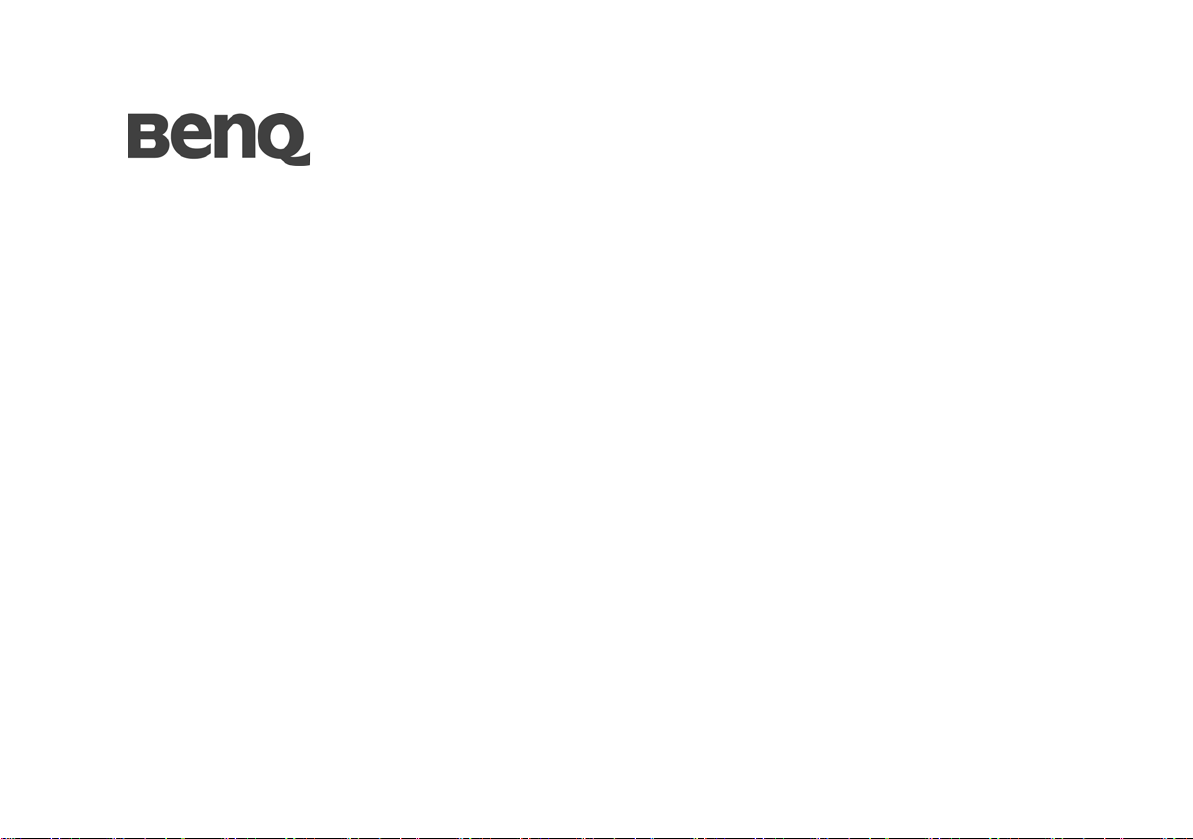
Joybook Lite
T131 系列
用户手册
Page 2
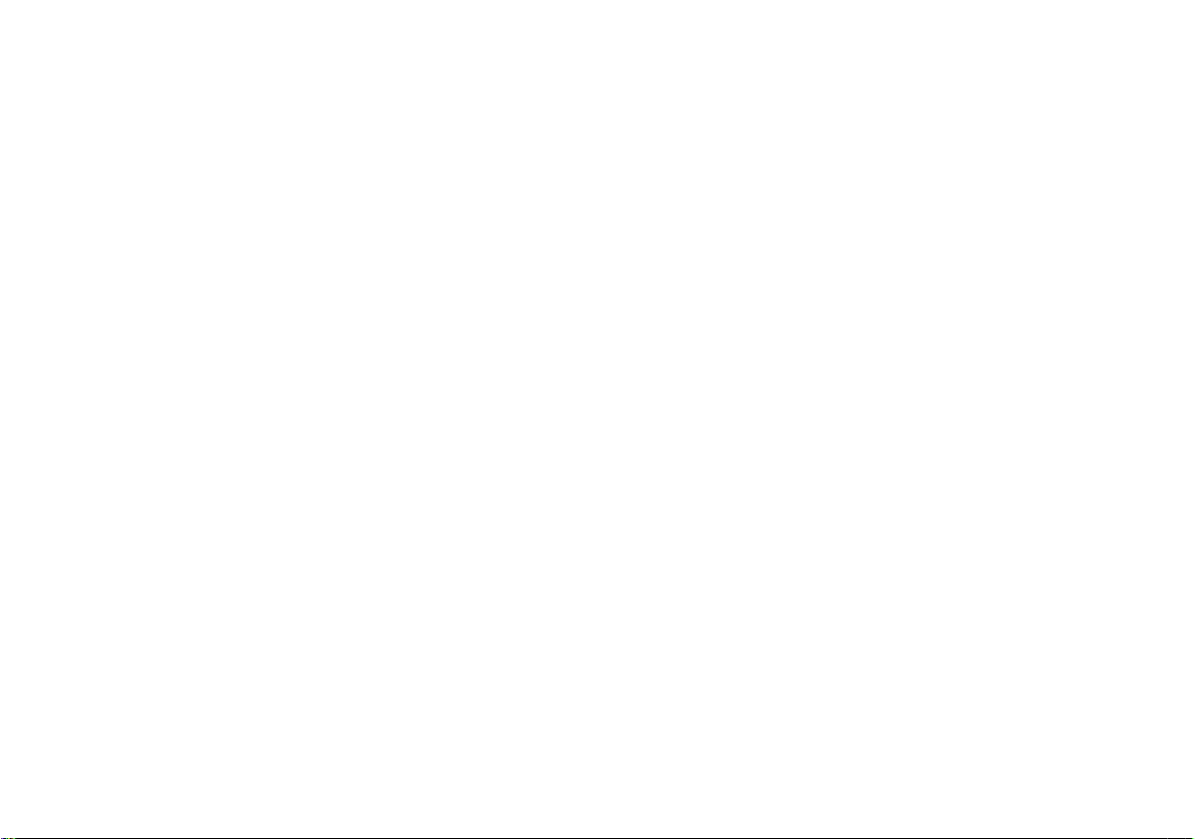
版权和商标
免责声明
明基电通有限公司 2009 年版权所有,并保留所有权利。
未经本公司事前书面之许可,本文的任何部分皆不得以任
何形式或任何方法,包括电子、机械、磁性、光学、
化学、手写或任何方式予以重制、传输、转译、储存于检
索系统或翻译成任何文字或计算机语言。
要获得最新的用户手册,请访问
http://www.BenQ.com。
本手册中提及的所有其它标志、产品或公司名称可能是其
各自相应公司的注册商标或版权,在此仅作信息参考用
途。
Windows、 Internet Explorer 和 Windows Mail 是 Microsoft
Corporation 的商标。其它名称分别是相应公司或组织的版
权。
对于本文之任何明示或默示内容,明基电通有限公司不做
任何保证,亦拒绝对任何特殊目的之商用性或适用性目的
予以保证。此外,明基电通有限公司保留修改或变更本文
之权利,并且修改或变更内容将不另行通知。
因安装了非原厂软件、部件和 / 或非原装附件而导致的问
题 (例如数据丢失和系统故障),所有责任由用户自行承
担。
本手册适用的 Joybook Lite 型
号
本手册中包含下列 Joybook Lite 型号的相关信息:
• Joybook Lite T131 系列 (DH1301)
请注意,实际的硬件或软件能力会因您购买的型号不同而
有所差异。如需确定您的 Joybook Lite 型号和具体配置,请
参考包装盒上的标签或 Joybook Lite 上的印字。
版本:5/21/2009
Page 3
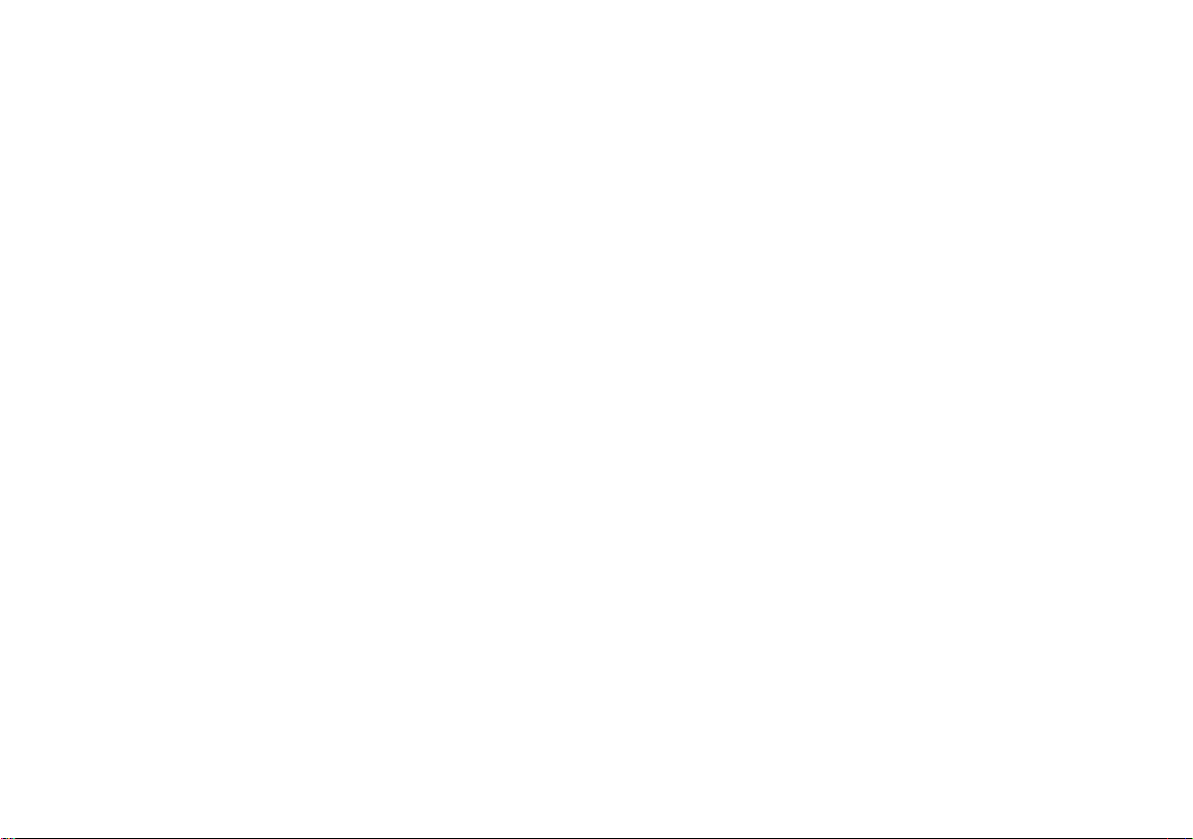
目录
简介 ................................................................................................. 1
关于本手册............................................................................... 1
印刷........................................................................................... 2
快速入门......................................................................................... 3
物品清单................................................................................... 3
准备使用 Joybook Lite............................................................. 3
扩展 Joybook Lite 的性能........................................................ 6
熟悉 Joybook Lite........................................................................... 9
前视图.................................................................................... 9
左视图..................................................................................... 10
右视图..................................................................................... 12
底视图..................................................................................... 13
指示灯..................................................................................... 14
开始使用 Windows Vista ............................................................ 15
正确关闭 Joybook Lite........................................................... 15
使用 Windows 移动中心....................................................... 16
使用 Joybook Lite......................................................................... 17
使用触控板............................................................................. 17
使用键盘................................................................................. 19
功能热键........................................................................... 19
Windows 快捷键和其它键 ............................................. 21
使用内置无线连接功能 (仅限特定型号)........................ 23
连接到无线网络 .............................................................. 23
使用内置摄像头..................................................................... 25
启用 WebCam Companion 3 .......................................... 25
使用 WebCam Companion 3 .......................................... 26
切换至不同模块 ........................................................ 26
拍摄相片或录制视频 ................................................ 26
使用假面功能 ............................................................ 27
大头贴......................................................................... 27
视频聊天........................................................................... 27
调节屏幕........................................................................... 27
使用 Magic-i Visual Effects ............................................. 28
调整分辨率 ................................................................ 28
使用 BIOS 设置程序.................................................................... 29
使用 BIOS 设置程序的场合与方法 ..................................... 29
BIOS 设置屏幕导航............................................................... 30
Main (主)菜单............................................................. 30
Advanced (高级)菜单................................................. 31
Boot (启动)菜单 ......................................................... 31
Security (安全)菜单.................................................... 31
Exit (退出)菜单........................................................... 32
使用 QDataTrove 恢复系统........................................................ 33
QDataTrove 简介................................................................... 33
如何启动 QDataTrove........................................................... 34
在 Windows Vista 下使用 QDataTrove ............................... 34
备份系统........................................................................... 34
将系统备份为一个文件 ............................................ 34
将系统备份到光盘 .................................................... 35
建立还基点 ................................................................ 35
恢复系统
........................................................................... 35
将系统恢复为出厂默认设置.................................... 36
目录
iii
Page 4
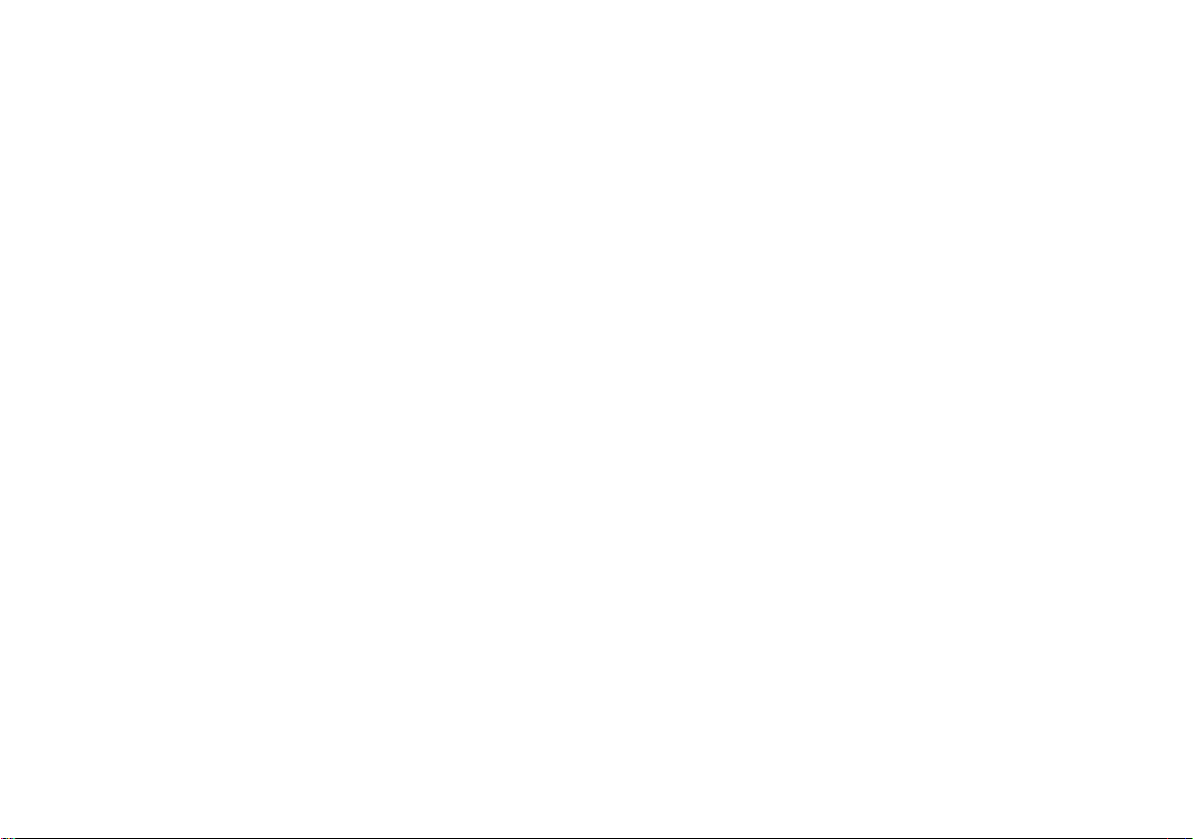
用备份系统映像文件恢复系统................................ 36
从还基点恢复系统 ....................................................36
重新安装随产品提供的应用程序和驱动程序 ....... 36
创建复原光盘或应用程序和驱动程序光盘.................. 37
制作预设的复原光盘 ................................................ 37
制作使用者复原光盘 ................................................ 37
制作应用程序及驱动程序光盘................................ 38
创建可开机 USB 硬盘 ...............................................38
保护您的 Joybook Lite 不受病毒和其它安全威胁的侵害.39
常见问题和故障排除................................................................... 40
电池和电源............................................................................. 40
连接 .........................................................................................41
系统 .........................................................................................42
显示屏..................................................................................... 46
有关清洁和电池维护................................................................... 47
电池维护................................................................................. 47
清洁 Joybook Lite................................................................... 47
服务与支持................................................................................... 48
BenQ Joybook Lite 全球在线服务 ........................................ 48
Joybook/Joybook Lite
全球联保 (ORW)在线注册..............................................48
附录 ...............................................................................................49
一般安全信息......................................................................... 49
有关电池的安全信息 ............................................................ 49
有关电源适配器的安全信息 ................................................ 49
iv
目录
Page 5
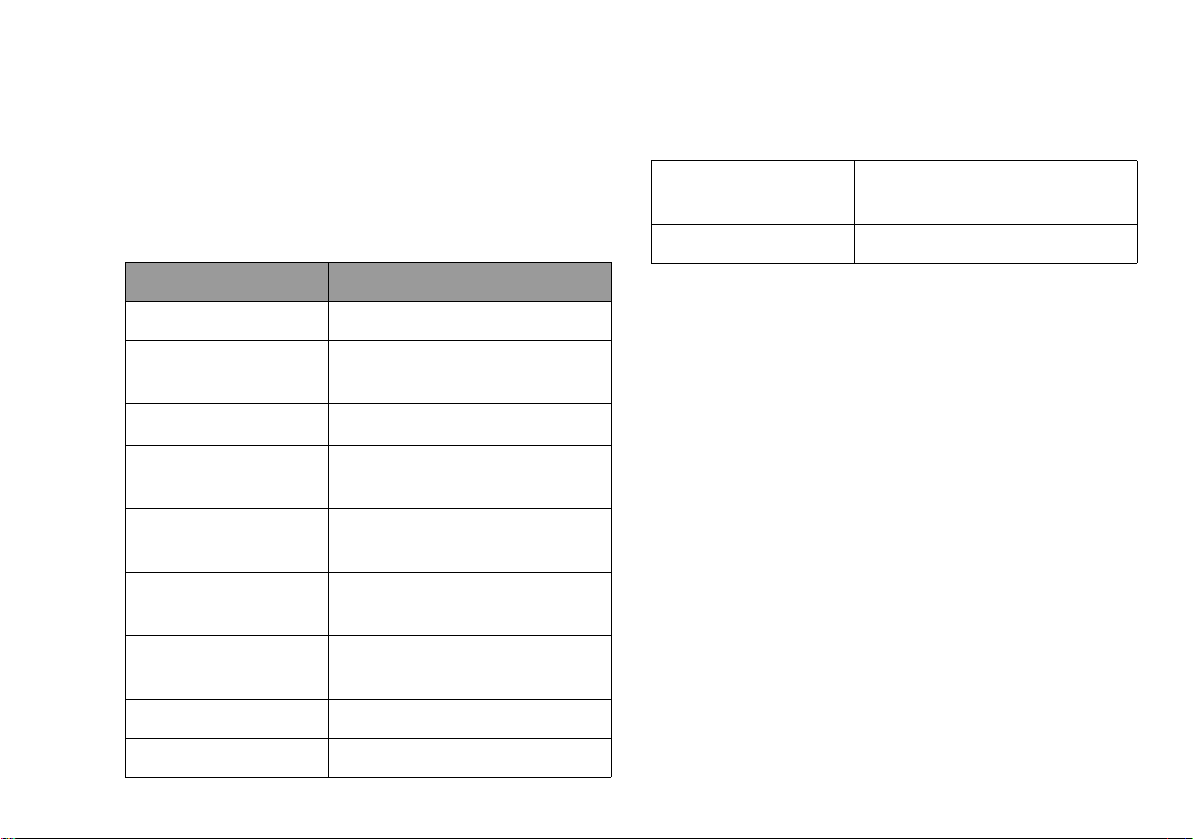
简介
关于本手册
本手册提供了有关 Joybook Lite 各种组件的主要信息并示范
了使用方法。以下是本手册的主要章节。
章节标题 说明
简介 手册介绍
快速入门 有关开始使用 Joybook Lite 的
信息
熟悉 Joybook Lite Joybook Lite 硬件组件介绍
开始使用 Windows
Vista
使用 Joybook Lite 有关操作 Joybook Lite 的基本
使用 BIOS 设置程序 有关如何使用 BIOS 设置程序的
使用 QDataTrove 恢
复系统
常见问题和故障排除 有关常见问题和故障排除的信息
有关清洁和电池维护 有关清洁和电池维护的信息
有关 Windows Vista 的基本信息
和高级信息
信息
有关使用系统备份和恢复工具的
信息
服务与支持 有关 Joybook Lite 服务和支持
的信息
附录 重要安全信息
简介
1
Page 6
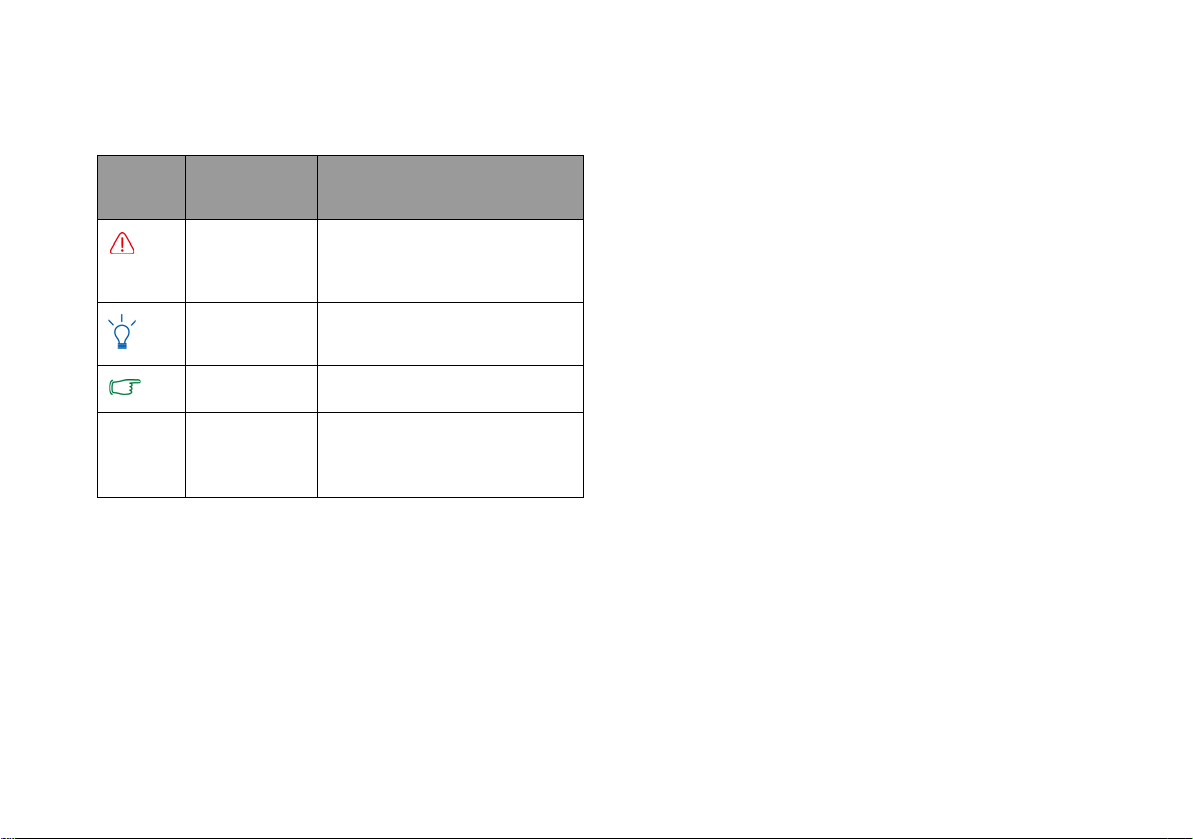
印刷
本手册中使用的注释、提示和警告针对不同目的,其说明
如下:
图标 /
符号
< > 或 [ ] 键盘上的键;
首次设置 Joybook Lite 时,您可能希望查看关于设置的更多
信息。请参见操作系统附带的用户手册,或在 Windows
Vista 中从
本手册中,搜索菜单的步骤以简洁形式列出,例如:
[ 开始 ] > [ 帮助和支持 ]。 [ 控制面板 ] 选项按默认类别视图
进行排列显示。
项目 含意
警告 主要是为了防止因误用、
不当操作或行为而损坏组件、
数据或造成人身伤害的信息。
提示 完成任务的有用信息。
注释 补充信息。
表示键盘上的键,或屏幕上的
屏幕上的用户
界面 (UI)
[ 开始 ] 菜单的 [ 帮助和支持 ] 进行搜索。
用户界面。在实际输入文字
时,请勿一起输入这些符号。
2
简介
Page 7
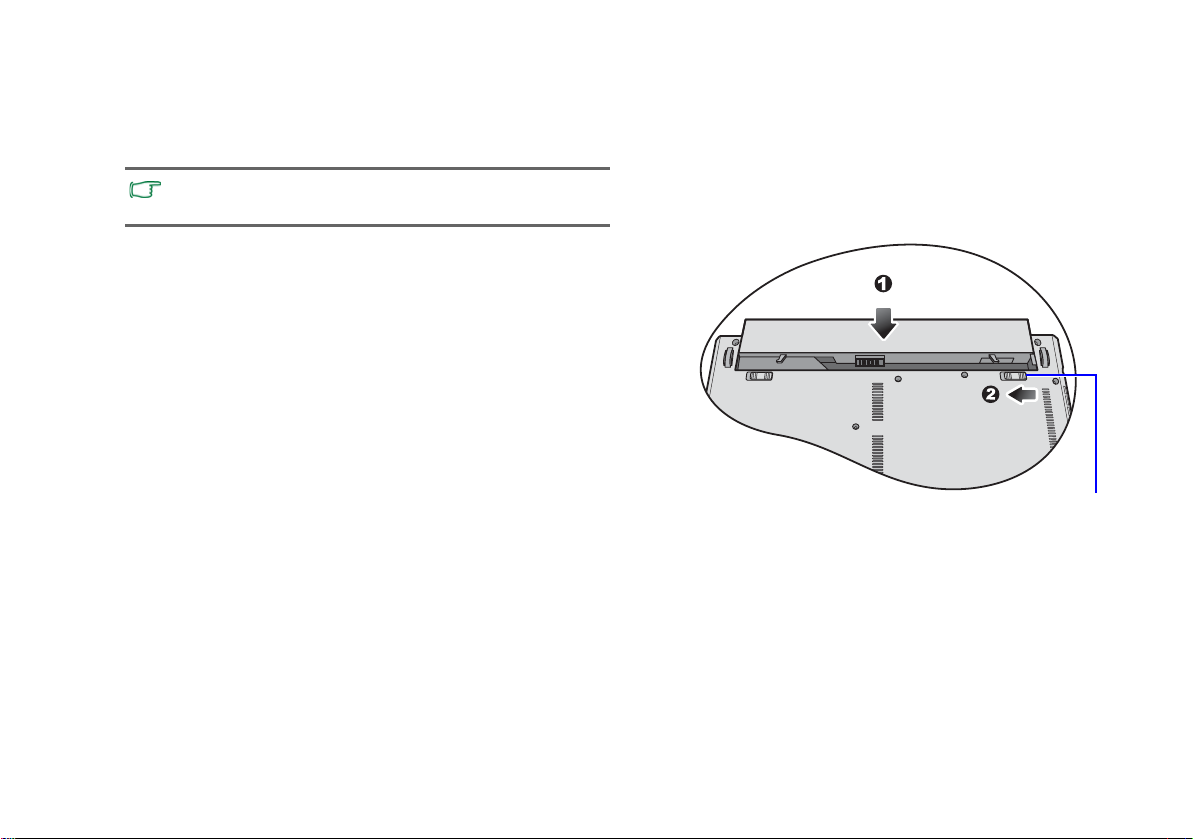
快速入门
电池滑栓 B
根据 Joybook Lite 的型号,其外观可能与本手册显示的插图有
所不同。
物品清单
第一次使用 Joybook Lite 之前,请检查是否收到所有物品。
关于产品包装中应包括哪些物品,请参见产品盒中的产品
规格标签。如有任何物品缺失或损坏,请立即与经销商联
系。妥善保管包装材料以备送修 Joybook Lite 时使用。
准备使用 Joybook Lite
1. 安装电池组
关闭 Joybook Lite 的上盖 (若已打开)。将 Joybook Lite 翻
过来放在干净的软布上。使电池组的标签面朝下,将其轻
轻推入电池仓中,直至完全到位置 (1) 为止。向左移动
“电池滑栓 B”(如图所示),将电池组锁定到位置 (2)。
快速入门
3
Page 8
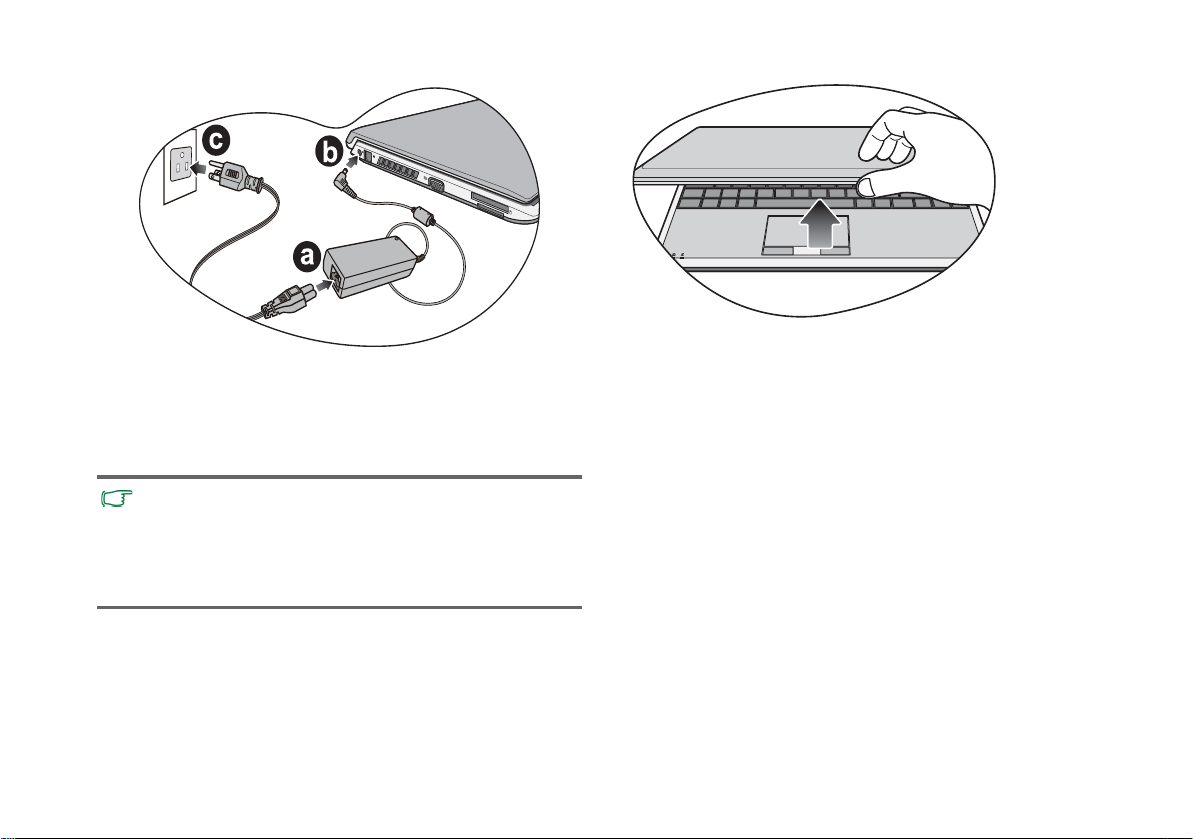
2. 连接电源
a. 将电源线连接到电源适配器。
b. 将电源适配器插入 Joybook Lite 的电源插口。
c. 将电源线连接到电源插座。 Joybook Lite 将自动开
始对电池充电。
• 电池组在出厂时只有少许电量。电池充电时仍可使用
Joybook Lite。
• 电源系统和插头类型可能会因所在国家 / 地区不同而异。
• 有关指示灯的颜色和含义的详细信息,请参见第 14 页的 " 指
示灯 " 。
3. 打开 Joybook Lite
轻轻提起无滑栓的上盖即可方便地打开机器。
4
快速入门
Page 9
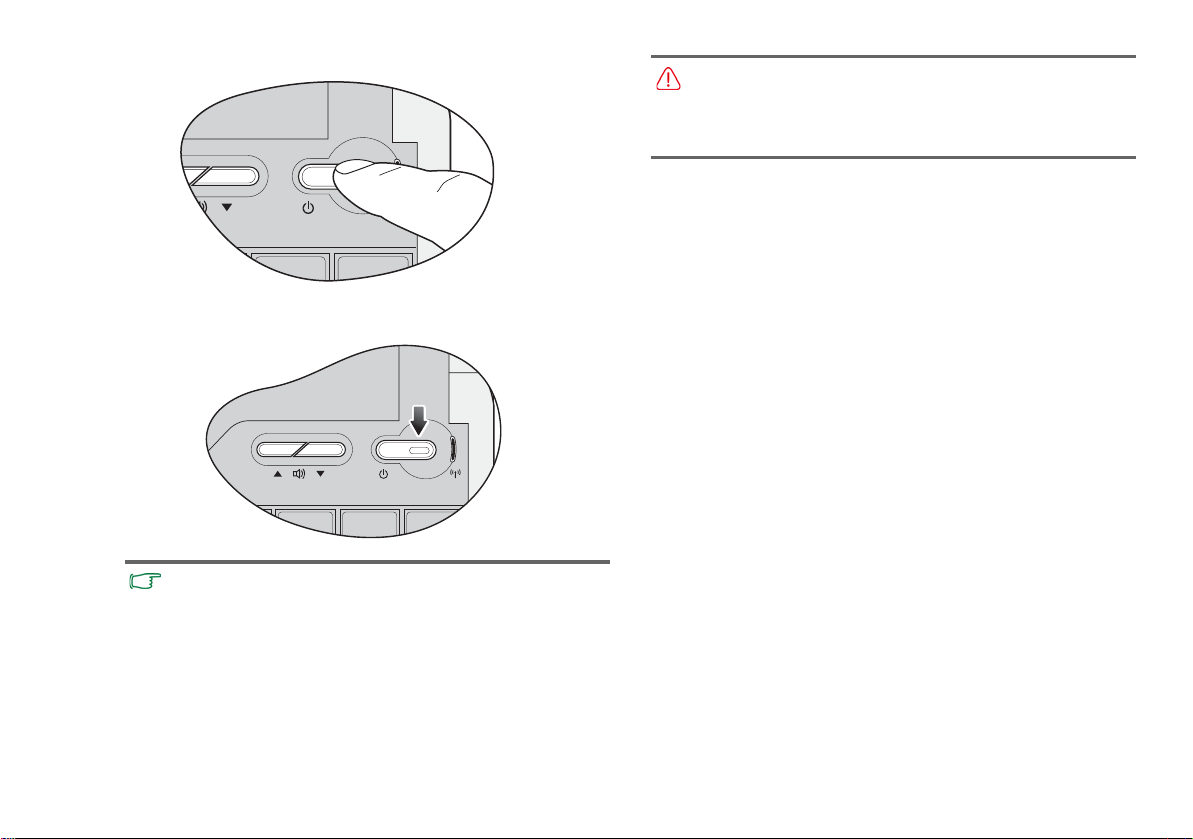
4. 执行初始设置
按电源按钮启动 Joybook Lite,电源指示灯将亮白灯。
然后按照屏幕指示完成 Windows Vista 初始设置。
• Joybook Lite T131 系列最适合运行 Windows Vista® Home
Basic。建议您不要安装未经测试的其它操作系统,否则不仅
会影响保修,而且还会影响 Joybook Lite 的功能。
• Joybook Lite 实际预装的操作系统可能不尽相同。详情请参见
产品盒上的 “产品规格”标签。
重要说明:
强烈建议您在 Joybook Lite 准备使用前,立即建立预设的复原
光盘。有关详细信息,请参见第 37 页的 " 制作预设的复原光
盘 "。
快速入门
5
Page 10
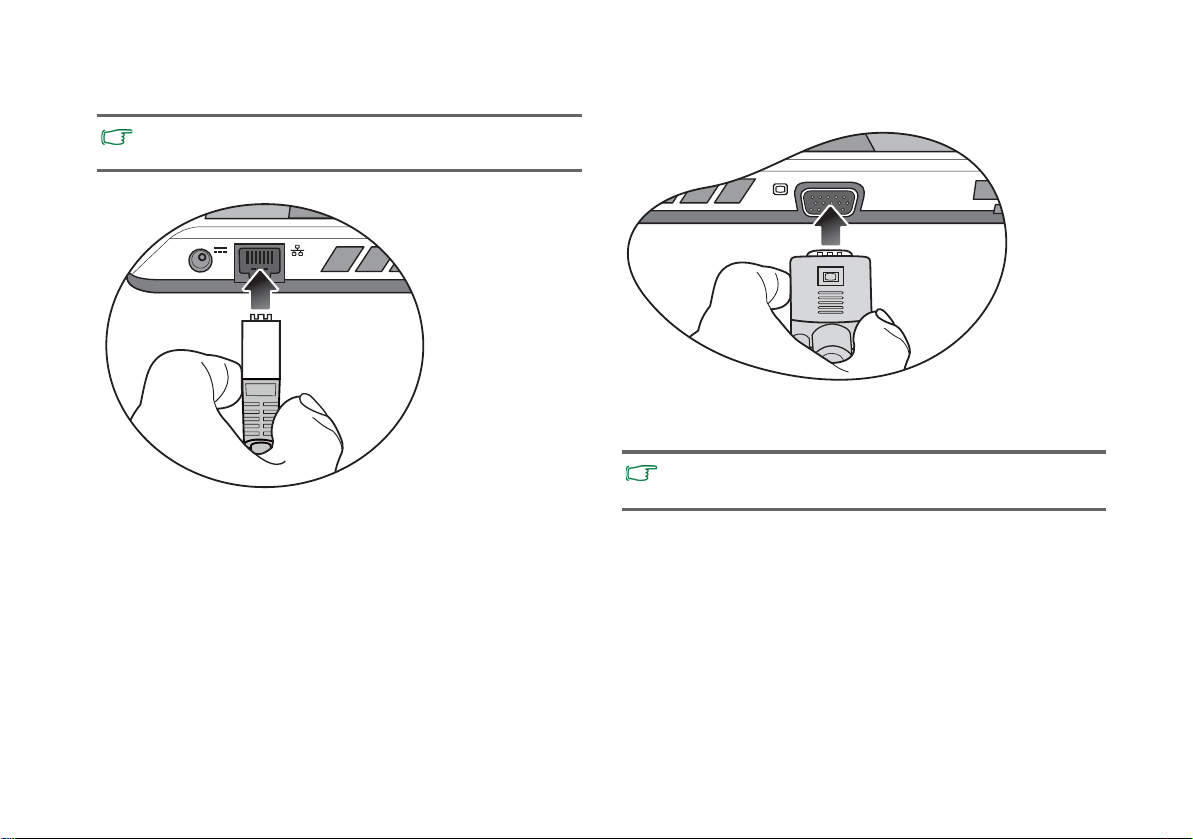
扩展 Joybook Lite 的性能
进行以下连接时请注意插头方向。如果方向不正确,会损坏设
备。
将网线连接到 Joybook Lite 的 LAN 端口以访问局域网
(LAN)。
用 VGA 线缆将外部显示设备 (如显示器或投影机)连接
到 Joybook Lite 的 15 针 D-sub 视频插孔。
要切换到外部显示设备或同时显示,按 <Fn> + <F7> 热键组
合。
6
快速入门
Page 11
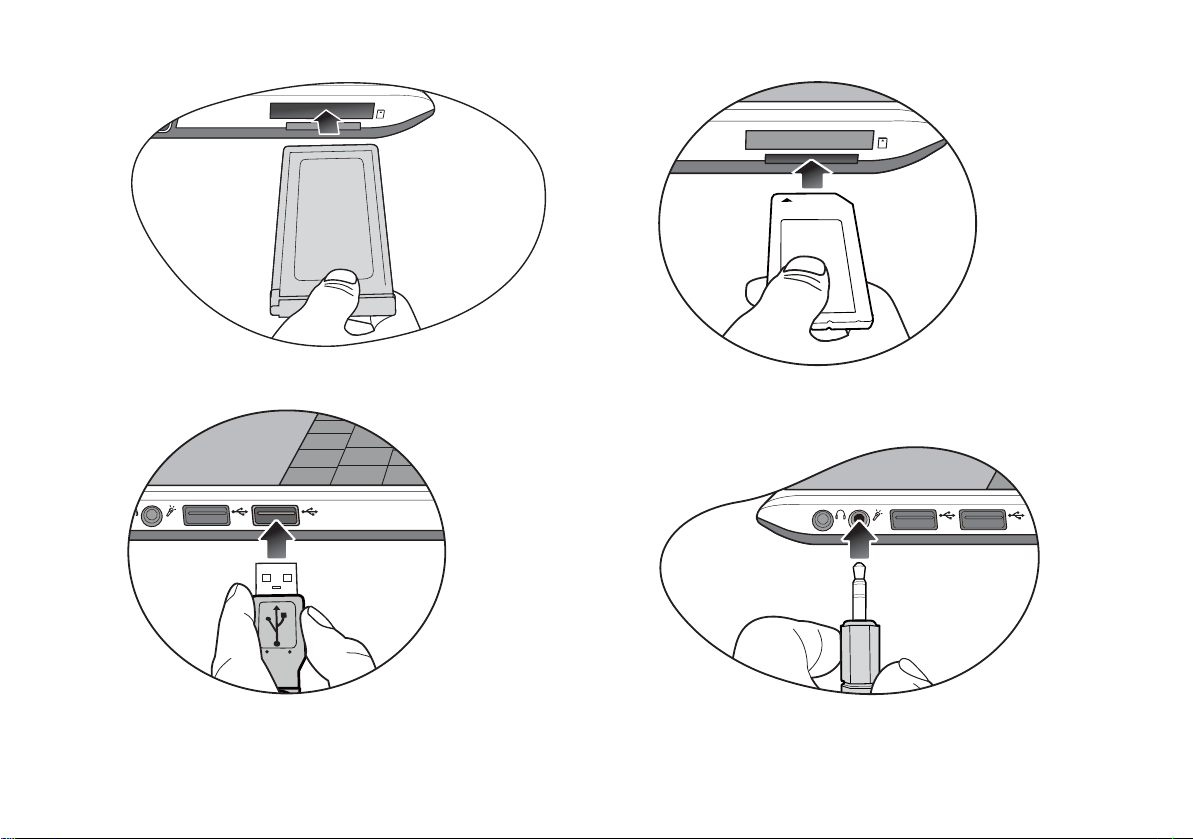
插入 ExpressCard/34 模块可进一步扩展 Joybook Lite 的性
能。
按照卡上所示的方向插入 SD 或 MMC 存储卡进行文件交
换。
将 USB 外设连接到 Joybook Lite 的 USB 端口。
将麦克风连接到麦克风输入插孔以录制声音。
快速入门
7
Page 12
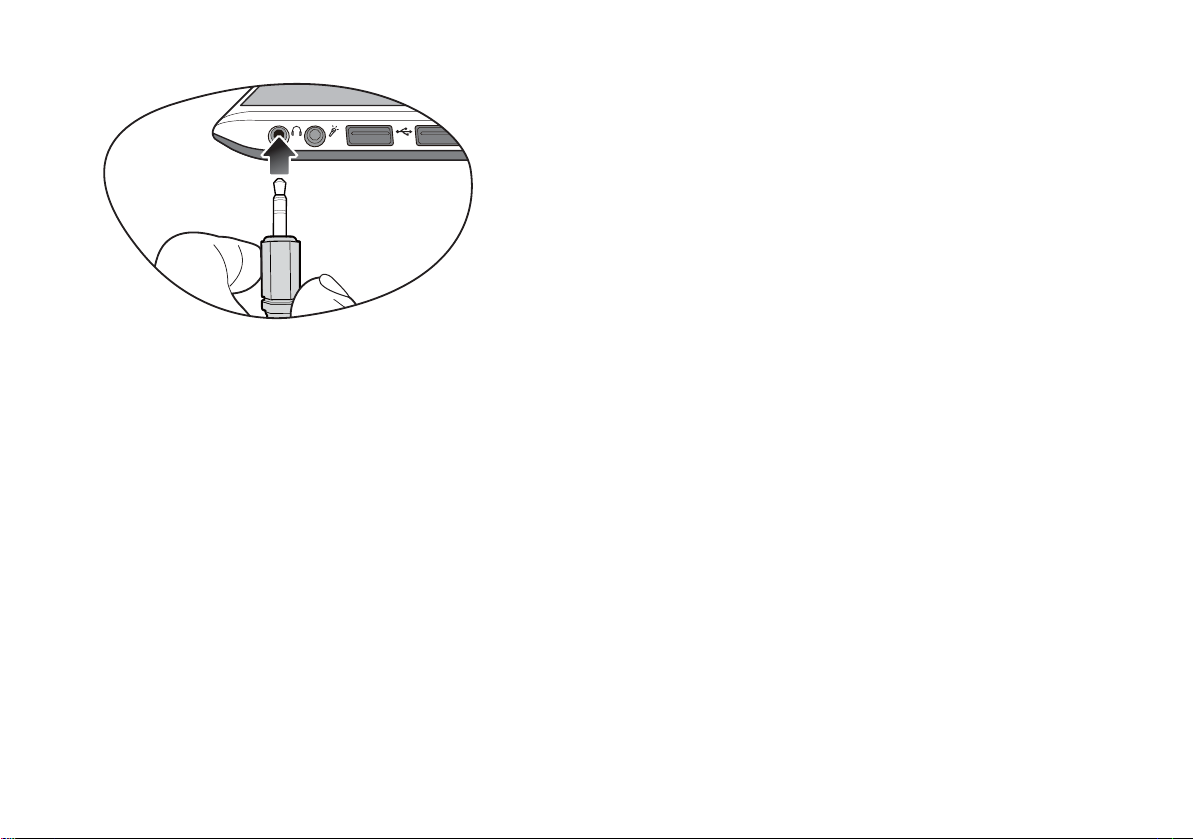
将耳机连接到音频输出插孔以输出声音。
8
快速入门
Page 13
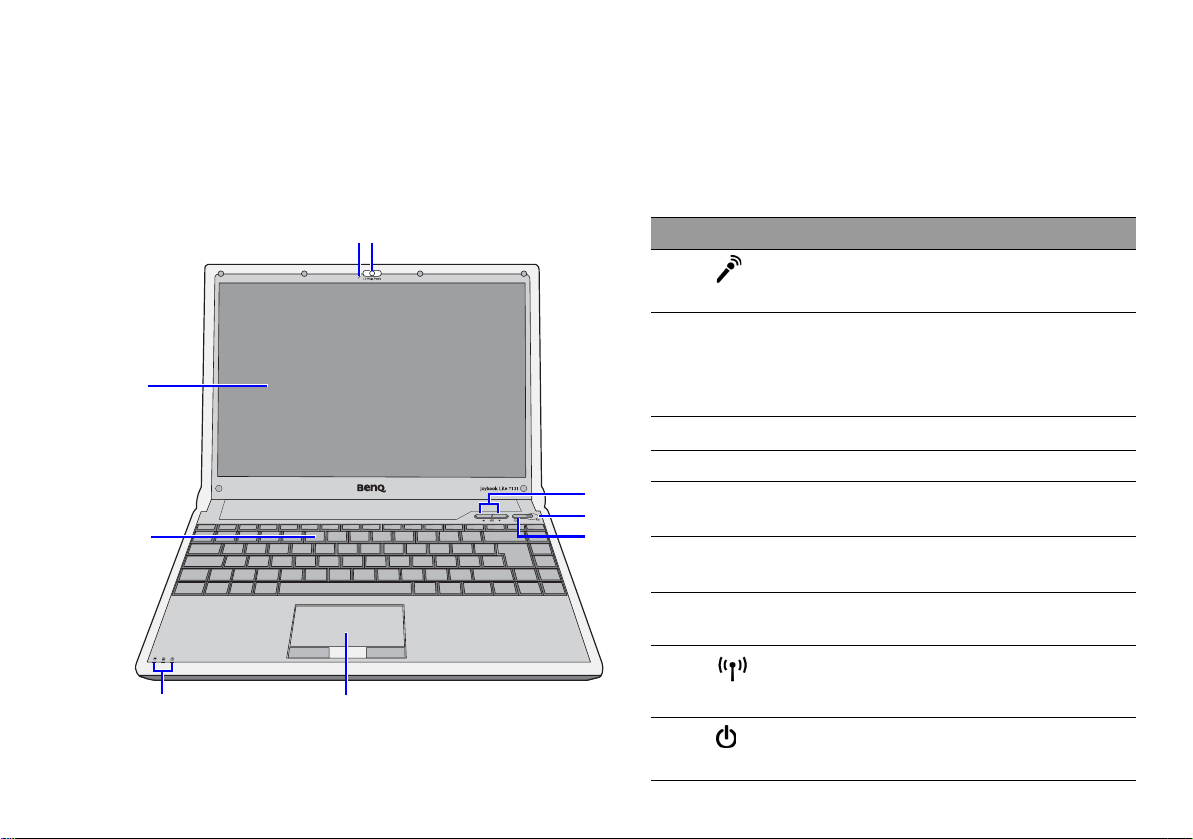
(1)
(3)
(8)
(9)
(7)
(6)
(5)
(4)
(2)
熟悉 Joybook Lite
前视图
编号 正面部件
(1)
(2)
(3)
(4)
(5)
(6)
(7)
(8)
(9)
内置麦克风
接收声音和语音进行录制。
内置摄像头
内置 130 万像素摄像头让您可以拍摄相片、录制
视频和进行网上聊天。详细信息请参见第 25 页的
" 使用内置摄像头 "。
LCD (Liquid Crystal Display,液晶显示)面板
键盘
指示灯
详细信息请参见第 14 页的 " 指示灯 "。
触控板
详细信息请参见第 17 页的 " 使用触控板 "。
音量控制按钮
调整音量。
无线 LAN (WLAN)指示灯
详细信息请参见第 14 页的 " 指示灯 "。
电源键
打开和关闭 Joybook Lite 电源。
熟悉 Joybook Lite
9
Page 14
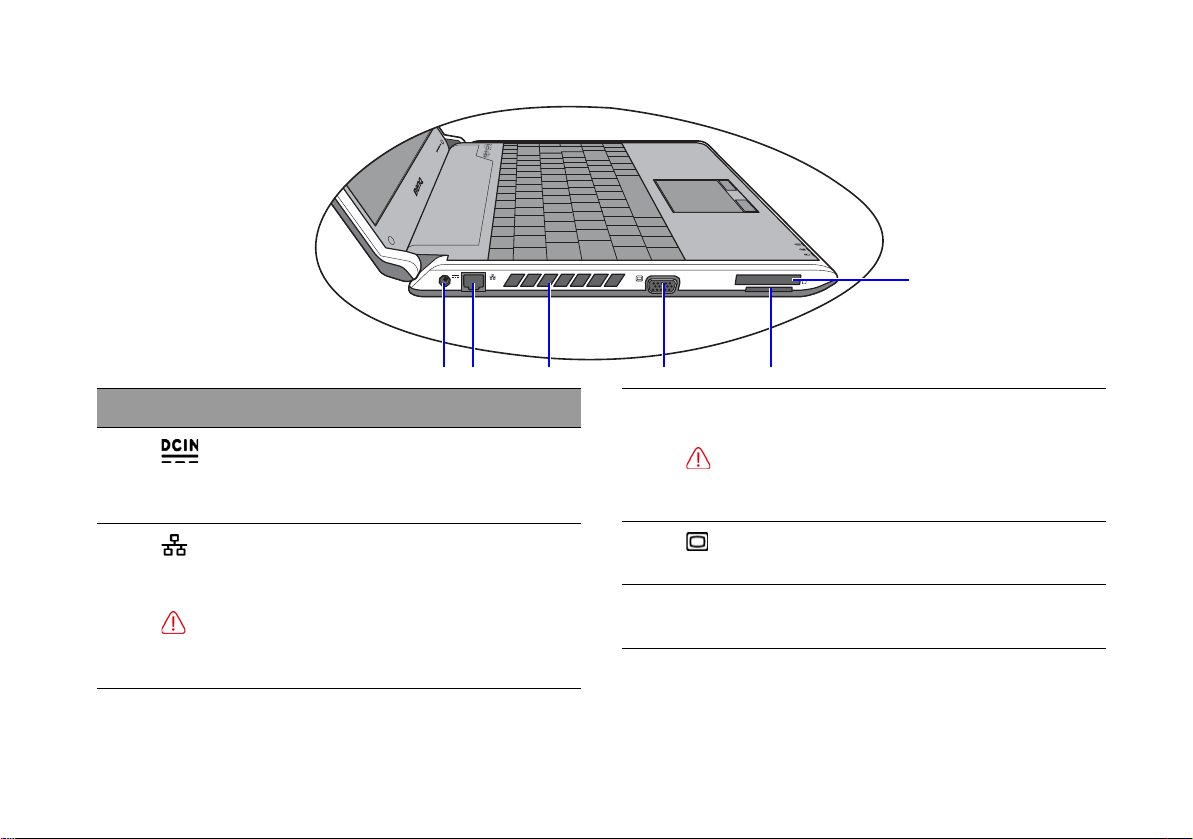
左视图
(1) (2) (3) (4) (5)
(6)
编号 左侧部件
(1)
电源插孔
连接交流电源为 Joybook Lite 供电和对电池充
电。
(3)
通风孔
用于散热,使 Joybook Lite 保持最佳温度。
为防止设备过热,请勿堵塞通风口。例如,不要在床
上使用 Joybook Lite,毯子可能会盖住通风口,阻隔
空气流通。
(2)
10
LAN (局域网)端口 (RJ-45 接口)
用于将 Joybook Lite 连接到 10/100Mbps
100BASE-T 快速以太网。
请注意不要将 RJ-11 电话线插头插入 RJ-45 端口。
这会损坏 LAN 端口。它们看起来相似,但 RJ-45 插头
比 RJ-11 插头宽且导线更多。
熟悉 Joybook Lite
(4)
15 针 D-sub 视频接口
连接外部显示设备,例如显示器和投影机。
(5)
二合一存储卡插槽
适用 SD 或 MMC 存储卡。
Page 15
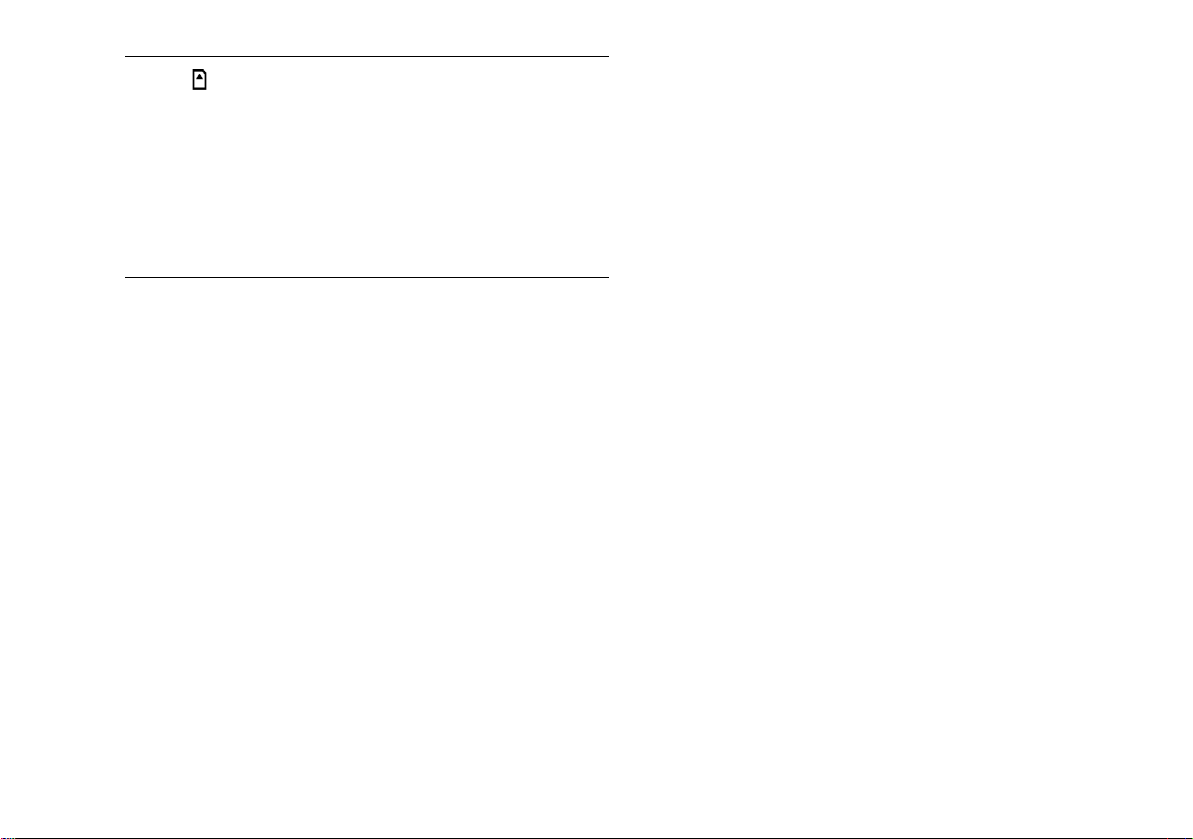
(6)
ExpressCard 插槽
此 ExpressCard 插槽可以插入一种格式的标准
ExpressCard 模块:ExpressCard/34 。
ExpressCard/34 模块的宽度是 34 mm。您可以使
用 ExpressCard 来进一步扩展 Joybook Lite 的功
能。
按照卡上的指示方向将 ExpressCard 插入插槽
中,并完成相关的驱动程序设置。
熟悉 Joybook Lite
11
Page 16
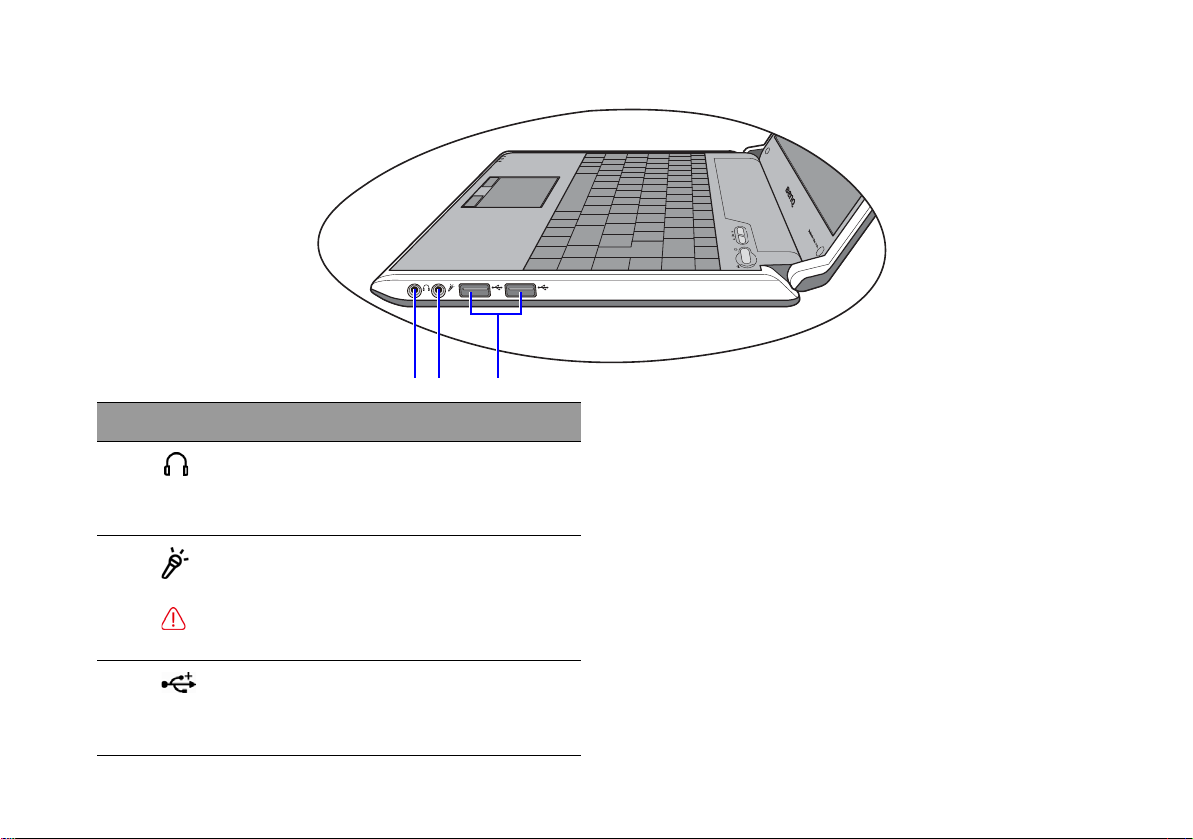
右视图
(2)(1) (3)
编号 右侧部件
(1)
(2)
(3)
12
音频输出插孔
连接耳机或外部扬声器,用以播放 Joybook Lite
音频。
麦克风输入插孔
用于连接麦克风以录制声音。
此插孔用于 3.5mm 模拟音频插头。可插单声道和立体
声插头。
USB 端口
用于连接使用 USB 2.0 接口的外设,如鼠标、
数码相机和 MP3 播放机等。
熟悉 Joybook Lite
Page 17
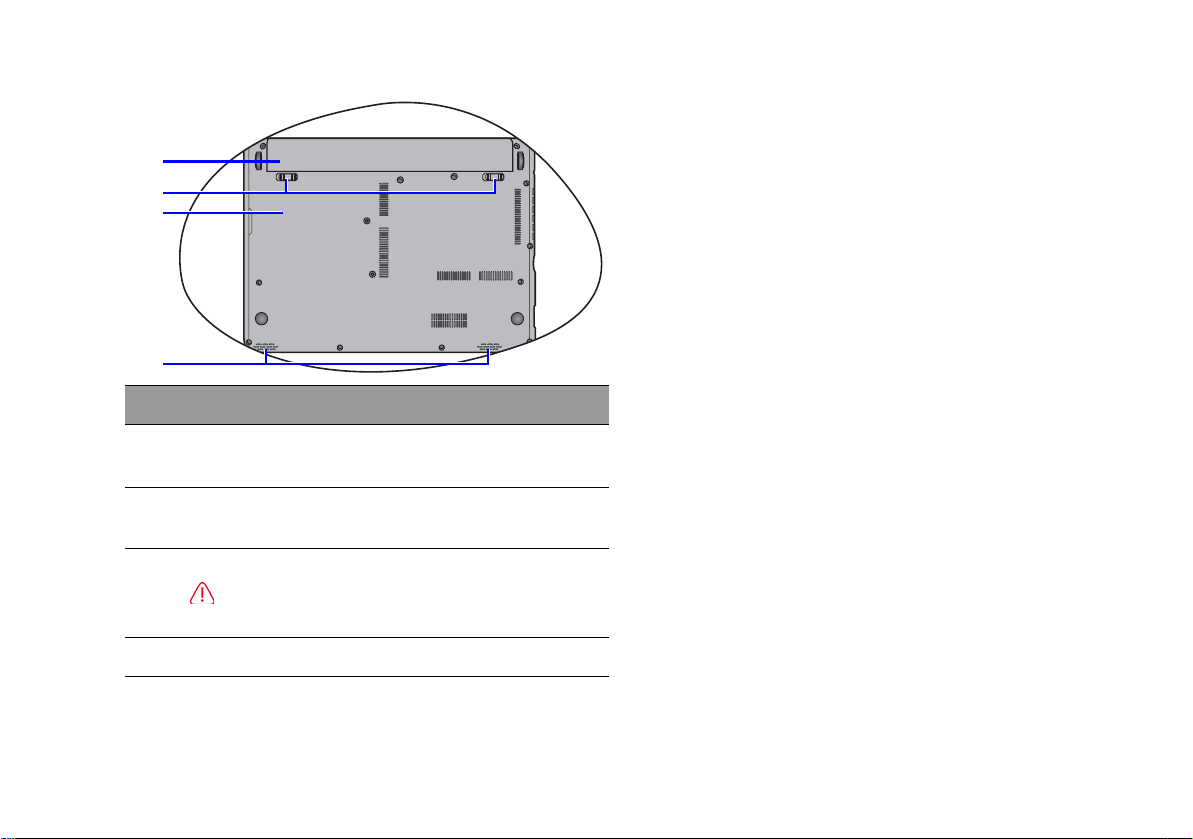
(4)
(2)
(1)
(3)
底视图
编号 底端部件
(1)
电池组
在未连接外接电源时,可为 Joybook Lite 供电。
(2)
电池滑栓
可将电池组固定到位。
(3)
后盖
打开背盖将使保修失效。如果您需要升级硬盘或内存
模块,请联系 BenQ 客服中心以寻求帮助。
(4)
扬声器
熟悉 Joybook Lite
13
Page 18
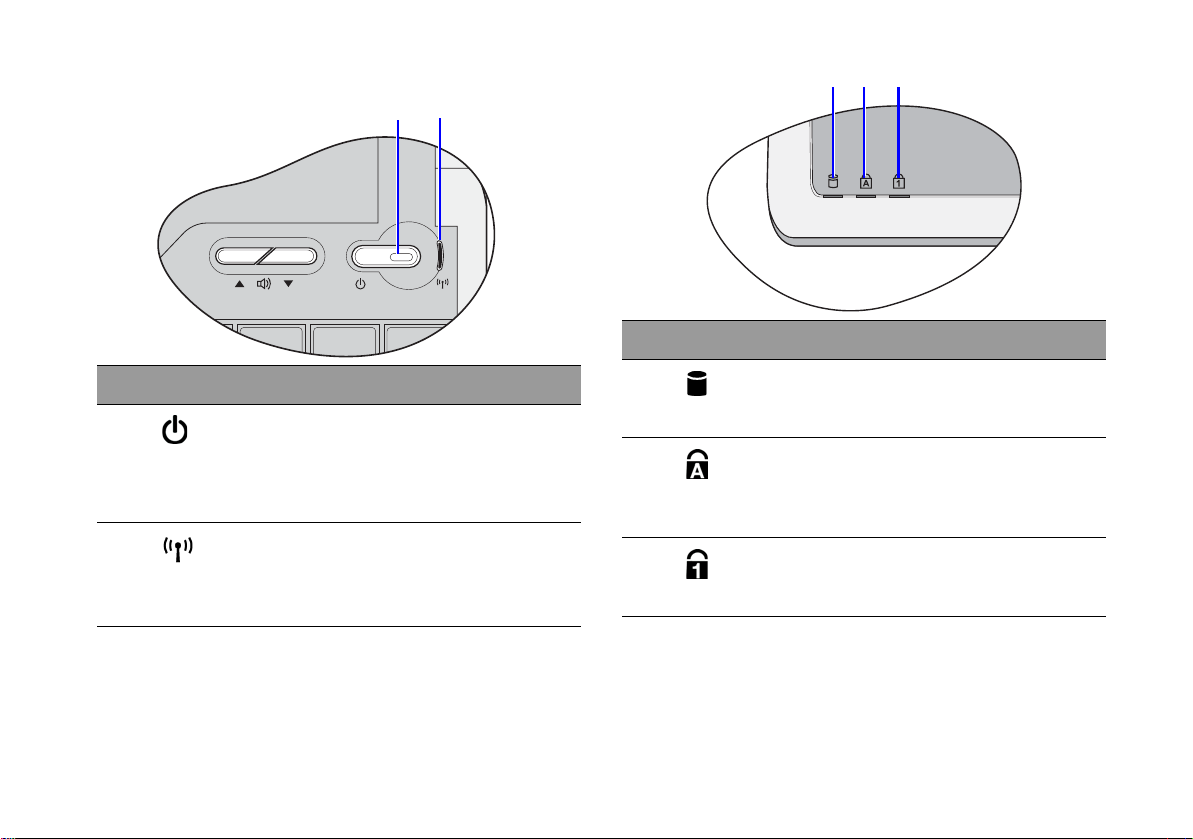
指示灯
(1) (2)
(1) (2) (3)
编号 指示灯
编号 指示灯
(1)
(2)
14
电源键指示灯
• 当系统处于运行状态时,亮白灯。
• 当系统处于睡眠模式时,闪白灯。
• 当系统处于关闭或休眠模式时,指示灯熄灭。
无线 LAN (WLAN)指示灯
• WLAN 开启时,闪蓝灯。
• 关闭 WLAN 时,指示灯熄灭。
熟悉 Joybook Lite
(1)
硬盘活动指示灯
当 Joybook Lite 访问硬盘上的数据时,闪白灯。
(2)
Caps Lock (大写锁定键)指示灯
当启用 <Caps Lock> (大写锁定键)时,亮白
灯。
(3)
Num Lock (数码锁定键)指示灯
当启用 <Num LK> (数码锁定键)时,亮白灯。
Page 19

开始使用 Windows Vista
根据您购买的型号, Joybook Lite 中可能预装了 Microsoft
操作系统:Windows Vista
第一次设置 Joybook 时,您可能希望查看关于下列主题的
信息。请参见操作系统附带的用户手册,或从
的
[ 帮助和支持 ] 中进行搜索。
• 如何设置系统区域设置、日期和时间。
• 如何设置系统管理员和用户安全登录及设置。
• 如何安装、设置和运行防毒软件。
• 如何为电脑命名作为网络标识。
• 如何通过无线方式或线缆连接到本地网络。
• 如何通过网络连接到其它电脑并实现文件共享。
• 如何连接网络或共享打印机。
• 如何连接到 Internet。
• 如何注册 Windows 和其它附带软件。
• 如何使用最新的 Service Pack (服务包)和安全补丁程序
更新 Windows。
• 如何使系统时钟与 Internet 时间服务器同步。
• 如何查找、下载并安装最新的系统设备驱动程序。
• 如何设置系统维护计划事件。
® Home Basic。
[ 开始 ] 菜单
正确关闭 Joybook Lite
在 Windows 默认情况下, [ 开始菜单电源按钮 ] 使
Joybook Lite 进入睡眠模式。因此,如果希望彻底关闭
Joybook Lite 电源,应单击
标”按钮 旁边的箭头,然后单击
或者,您也可按下列步骤自定义 [ 开始菜单电源按钮 ] 功
能。 ?
1. 右键单击桌面右下角通知区域的电池电量图标( 或
),然后单击
2. 在
[ 选择电源计划 ] 页面,在所选计划下单击 [ 更改计划
。
设置 ]
3. 单击
4. 在
5. 双击
[ 更改高级电源设置 ]。?
[ 高级设置 ] 选项卡中,双击 [ 电源按钮和盖子 ] 展开
此类别。
[ 开始菜单电源按钮 ] 展开此项。
[ 开始 ] 菜单,单击 “锁头图
[ 关闭 ]。
[ 电源选项 ]。
开始使用 Windows Vista
15
Page 20

6. 要指定按下 [ 开始菜单电源按钮 ] 时执行的操作,请单
击
[ 用电池 ] 或 [ 接通电源 ],然后从下拉列表中选择所
需设置。
[ 开始菜单电源按钮 ] 的外观可能会因您的设置不同而异。
外观 功能
使 Joybook Lite 进入睡眠模式。
关闭 Joybook Lite。
安装 Windows 更新 (如果有),
在安装完毕后关闭 Joybook Lite。
此形式的电源按钮仅当您将 Joybook
Lite 设成自动接收更新时显示。
使用 Windows 移动中心
“Windows 移动中心”是一个方便的控制界面,您可以在
此快速访问 Joybook Lite 的设置,如音量、电池状态以及无
线网络等。
要打开 “Windows 移动中心”,请按 + <X> 热键组
合或执行下列一项操作:
[ 开始 ] > [ 控制面板 ] > [ 移动 PC] > [Windows 移动
• 单击
。
中心 ]
• 单击桌面右下角通知区域中的电池电量图标 ( 或
),然后单击
[Windows 移动中心 ]。
16
开始使用 Windows Vista
Page 21

使用 Joybook Lite
(1)
(2) (3)
使用触控板
带按钮的触控板是一个定位设备,其功能如同一个可选的
外接鼠标,可执行导航、滚动和选择功能。触控板的组件
说明如下。
编号 组件 功能
(1)
触控板 移动指针,选择或激活屏幕上
的项目。
(2)
触控板左键 相当于可选外接鼠标的左键。
(3)
触控板右键 相当于可选外接鼠标的右键。
• 要像可选外接鼠标一样使用触控板,按触控板左右键,
将提供与外接鼠标相同的单击功能。
• 要移动指针,将手指轻压在触控板上并按所需方向移动。
• 不要在触控板上使用钢笔、铅笔或记号笔等。仅使用手指。
• 如要在 Windows Vista 中设置触控板首选项,
请选择 [ 开始 ] > [ 控制面板 ] > [ 硬件和声音 ] > [ 鼠标 ]。
使用 Joybook Lite
17
Page 22

功能 触控板左键 触控板右键 触控板
选择 单击一次。
执行 快速单击两次。
拖动 单击一次并按
--
--
--
住项目,然后
用手指在触控
板上拖动。
显示上下
--
单击一次。
文关联菜
单
• 触控板是一种压力敏感性设备,请正确使用以免损坏。
• 不要将重物置于触控板或其按钮上。
• 不要用尖物或指甲刮擦触控板。
点击一次。
快速点击两次。
快速点击两次
并按住项目,
然后用手指在
触控板上移动
以拖动。
--
18
使用 Joybook Lite
Page 23

使用键盘
功能热键
可以使用功能热键来操作常用功能或快速指定设置。要使用热键,请按住键盘左下角的 <Fn> (功能)键,然后按所需的
热键。
键盘图例的外观可能视购买设备所在国家 / 地区而有所不同。
妏蚚 Joybook Lite
19
Page 24

功能热键 说明 功能热键 说明
<Fn> + <Esc>
<Fn> + <F3>
<Fn> + <F5>
<Fn> + <F7>
<Fn> + <F9>
<Fn> + <Ins>
使 Joybook Lite 进入睡眠模式。
开启或关闭触控板。
调低屏幕亮度。
在 Joybook Lite 和外部显示设备 (如显
示器或投影机)之间切换显示,或同时显
示。
使用此热键组合之前确认外部显示设备 (如
显示器和投影机)已正确连接到 Joybook Lite。
调高音量。
激活或禁用数字键盘 (在前一页图中标有
淡灰色阴影的键)。
<Fn> + <F1>
<Fn> + <F4>
<Fn> + <F6>
<Fn> + <F8>
<Fn> + <F10>
<Fn> + <Del>
打开或关闭 WLAN
WLAN 仅在特定型号上提供。
打开或关闭 LCD 面板电源。
调高屏幕亮度。
启用或关闭扬声器。
降低音量。
激活或取消 Scroll Lock (滚动锁定键)
功能。激活时,按向上或向下箭头键
(、 )时屏幕向上或向下移动一行。
Scroll Lock (滚动锁定键)并非在所有程
序中皆可工作。
20
妏蚚 Joybook Lite
Page 25

Windows 快捷键和其它键
您可使用 Windows 组合键快速使用 Windows 操作系统的功能。要使用组合快捷键,按住 Windows 键,然后按下其它快捷
键。
妏蚚 Joybook Lite
21
Page 26
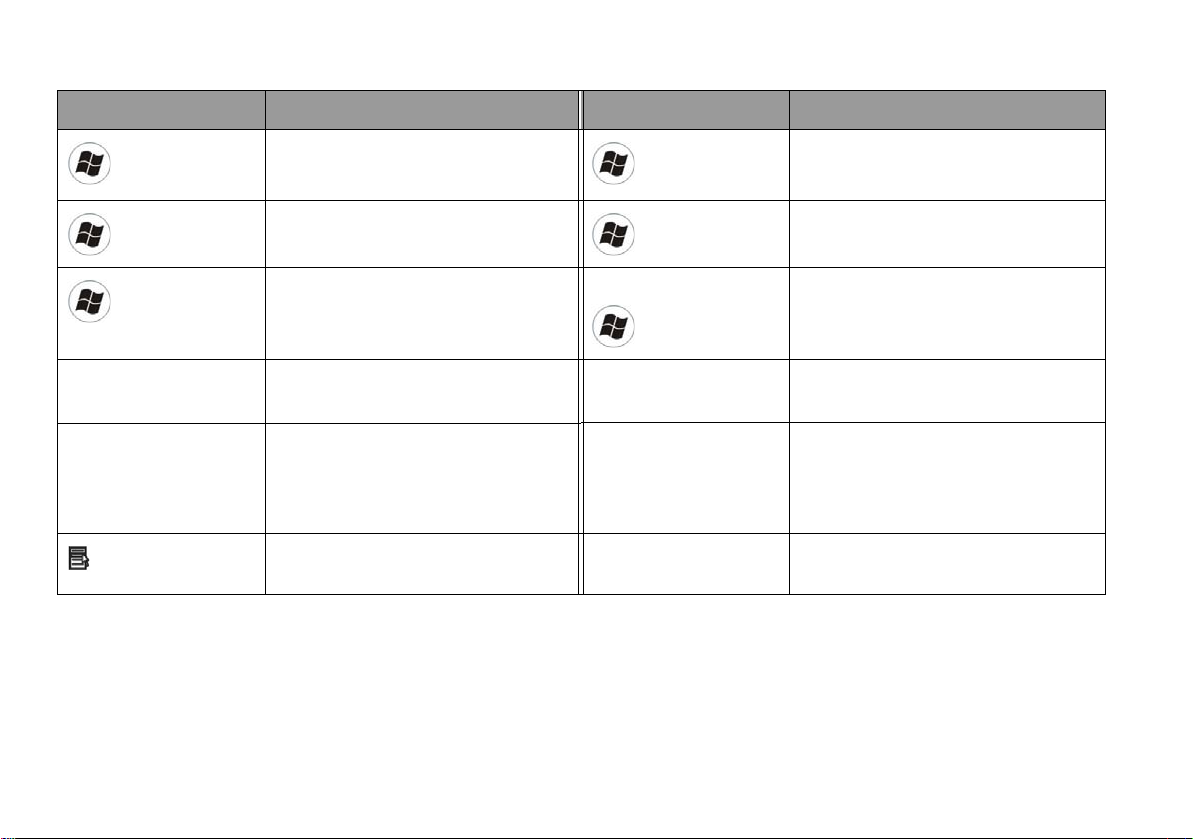
功能热键 说明 功能热键 说明
Windows 键
[ 开始 ] 菜单。
[ 最小化 ] 按
+ <X>
+ <M>
<Alt> +
可快速进入
开启 / 关闭 [Windows 移动中心 ]。
最小化所有打开并包含
钮的窗口。
在窗口之间切换。
<Tab> (制表)
<Prt Sc> (捕获屏幕) 将当前整个屏幕的位图图像复制到
剪贴板上,然后可作为截图插入到
文件中或粘贴到图形软件 (如
[Microsoft 画图 ])中。
应用程序键
提供与触控板右键相同的功能,用
于弹出上下文关联菜单。
+ <R>
+ <E>
<Shift> (上档) +
+ <M>
<CapsLock>
(大写锁定键)
<Ins>
[ 运行 ] 对话框。
激活
打开
[ 计算机 ] 窗口浏览磁盘和文
件。
取消所有窗口的最小化。
以大写字母输入文本。
切换文字插入模式和改写模式。
22
妏蚚 Joybook Lite
Page 27

使用内置无线连接功能 (仅限特定型号)
利用 Joybook Lite 内置的无线连接功能,您可以通过无线方
式访问启用了无线网络的其它设备 (如接入点网络基站、
笔记本电脑、个人数字助理、或数字投影机等),而无需
使用网线。
为了在家中或办公室中连接到局域网 (LAN),您需要了
解接入点的详细信息,接入点如同一个航站,使无线传输
成为可能。在咖啡店或图书馆等户外地点,您需要咨询服
务人员以获得帐号。
• 无线 LAN (WLAN)仅在特定型号上提供。
• WLAN 连接功能的有效范围取决于使用的设备、选择的频
段、无线电波干扰、以及地形 (包括建筑物结构)等。
实际情况因您的特定条件不同而异。
连接到无线网络
1. 确认您位于无线网络的服务区内。
2. 按 <Fn> + <F1> 热键组合启用 WLAN。 WLAN 开启后,
WLAN 指示灯将闪蓝灯。
3. 单击位于桌面右下角的通知区域中的 WLAN 图标
,弹出一个菜单。
4. 在弹出的菜单中,单击
[ 连接到网络 ]。
5. 在
[ 显示 ] 列表中,单击 [ 无线 ]。将显示可用无线网络
列表。
妏蚚 Joybook Lite
23
Page 28

6. 选择一个网络,然后单击 [ 连接 ]。如果您使用的网络
不要求安全验证,会显示一条成功消息,告知您已连接
到网络。
• 为连接到一些要求安全验证的网络,您必须执行一个验证过
程并输入用户名称和密码。有关详细信息,请咨询您的网络
管理员。
• 有关详细信息,请在 Windows Vista 中进入 [ 开始 ] > [ 帮助
和支持 ] 进行查看。
• 为确保数据安全,强烈建议您尽量连接启用安全保护的无线
网络。
• 乘坐飞机时,请务必关闭无线网络,以免给飞行带来安全隐
患。
Joybook Lite 还可以通过其它方式连接到网络。请参见第 10 页
的 "LAN (局域网)端口 (RJ-45 接口) "。
24
妏蚚 Joybook Lite
Page 29
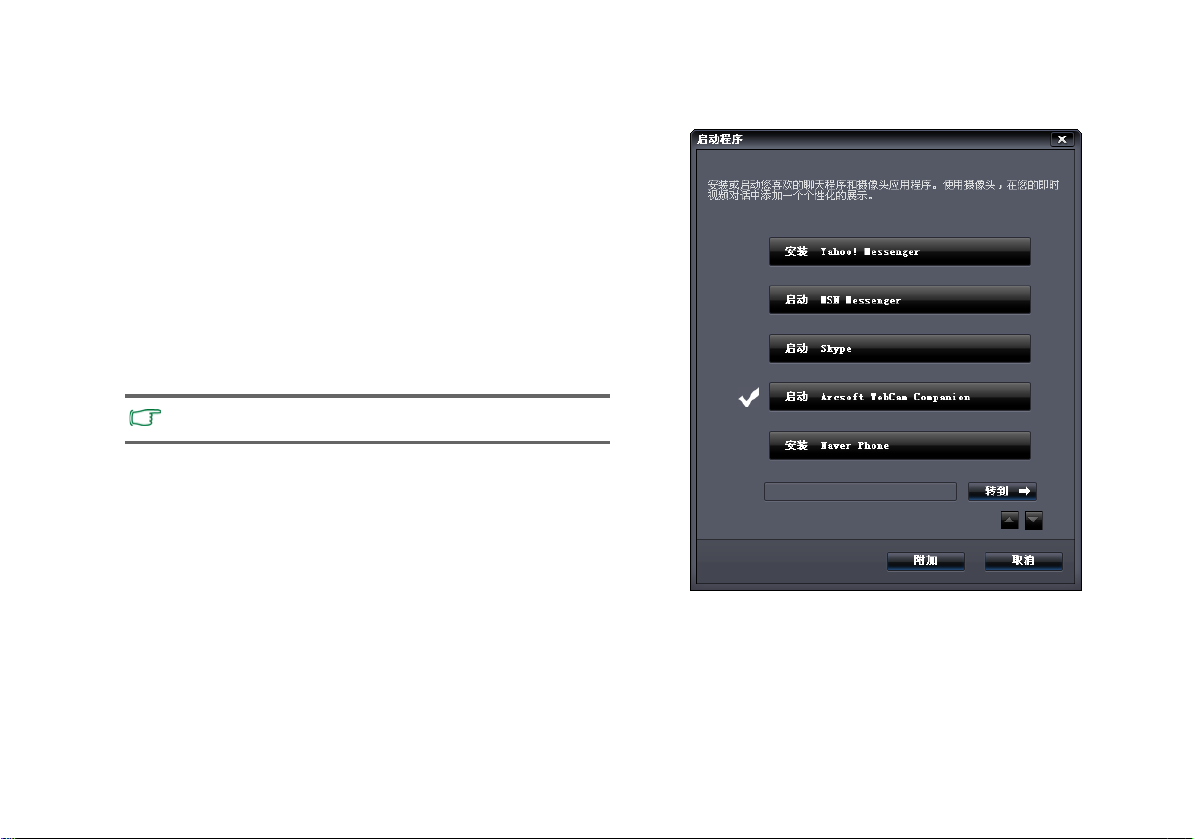
使用内置摄像头
Joybook Lite 屏幕上方外盖内顶端配有 130 万像素的内置摄
像头。通过摄像头,您可以拍摄相片、录制视频以及进行
网上聊天。
启用 WebCam Companion 3
要启动 WebCam Companion 3,请选择 [ 开始 ] >
[ 所有程序 ] > [ArcSoft WebCam Companion 3] >
[Launch Utility] (启动程序)。
您可以安装所提供的免费即时消息程序开始网上视频聊
天,也可以单击
动 WebCam Companion 3。
安装或启动免费即时消息程序需要网络连接。
[ 启动 Arcsoft WebCam Companion] 来启
妏蚚 Joybook Lite
25
Page 30

使用 WebCam Companion 3
“WebCam Companion 3”有以下四个模块,可帮助您充分
利用摄像头的功能。
[ 捕获 ]:让您通过摄像头拍摄相片和录制视频。
•
•
[ 假面 ]:使用选定模板用另一张面孔将自己的脸变形。
•
[ 大头贴 ]:可为您的照片选择不同布局并进行自定义。
•
[ 编辑 ]:让您浏览和编辑之前拍摄的相片或录制的视频。
您还可以将视频短片上传到 YouTube。
各模块中,主菜单的选项和设置各不相同。有关详细信
息,请单击 (在右上角) >
键查看 Web C am C om pa n io n 3 程序中的 “帮助”主题。
[ 程序帮助 ],或 按 <F1>
切换至不同模块
每个模块,主菜单的左上角都有两个图标,可轻松切换至
其它模块。
返回主页面以选择其它模块。
显示当前模块。 如要切换到另一个模
块,请单击箭头显示其他模块,然后选择所需模块。
拍摄相片或录制视频
1. 按第 25 页的 " 启用 WebCam Companion 3" 中的说明启
动 WebCam Companion 3。
2. 在主页面中选择
[ 捕获 ] 预览页面中,您可以执行下列任务。
3. 在
•
[ 拍照 ]:用摄像头拍摄相片。
•
[ 连拍 ]:快速连续拍摄多张图像。每次连拍的图像
数量可以在 (
•
[ 录制视频 ]:开始用摄像头录制视频。
图像和视频文件默认保存在
Media] (We b Ca m 媒体) > [Capture] (捕获)下。
• 快照分辨率设为 640 x 480 或更低像素时,可以使用 [ 连拍 ]
和 [ 录制视频 ] 功能。
• 快照分辨率默认设为 320 x 240。要修改设置,请单击分辨率
旁边的箭头,从下拉列表中进行选择。
• 您可以在缩略图区域中预览捕获的图像。
[ 捕获 ] 模块。
[ 设置 ])中进行定义。
[ 我的文档 ] > [WebCam
26
背景会影响图片清晰度和亮度以及最终图像质量。
妏蚚 Joybook Lite
Page 31
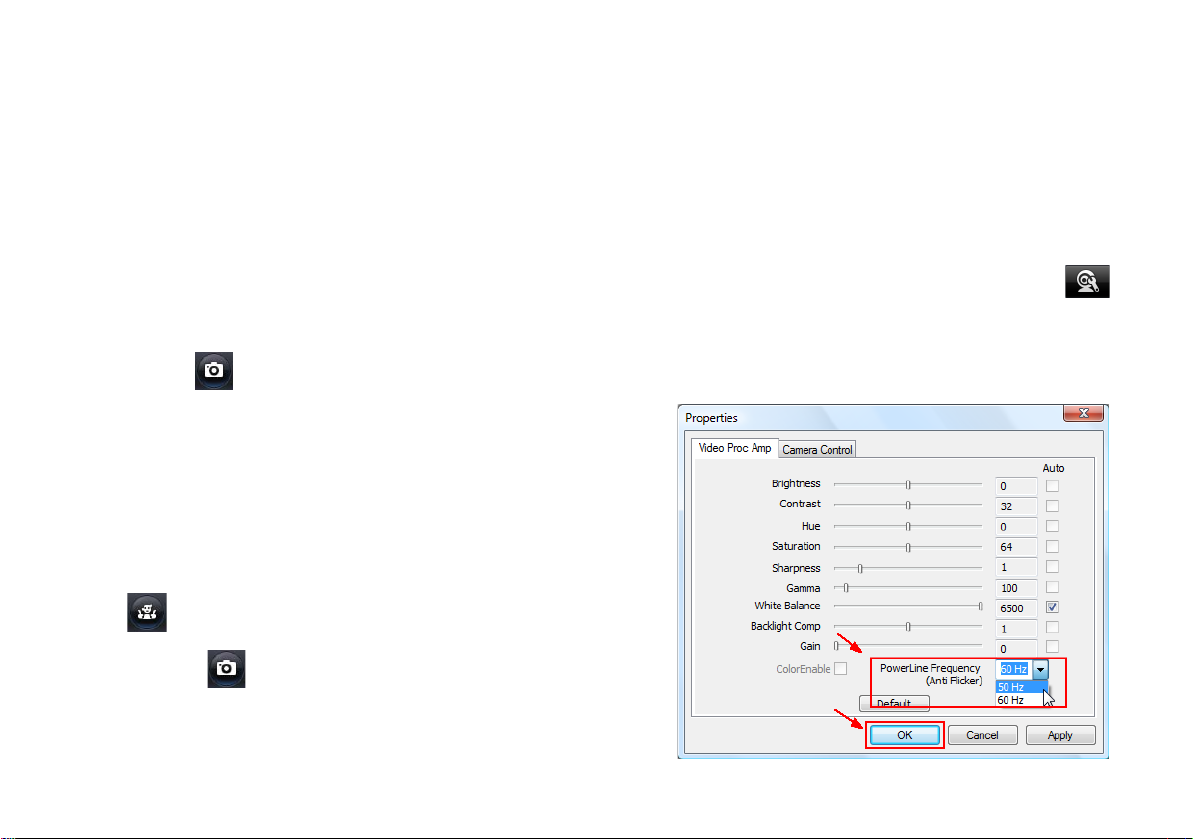
使用假面功能
[ 假面 ] 模块可用一张面孔使另一张面孔变形。该程序可检
测到您的眼睛、鼻子和嘴,然后将它们应用到您选择的模
板中。
1. 按第 25 页的 " 启用 WebCam Companion 3" 中的说明启
动 WebCam Companion 3。
2. 在主页面中选择
3. 从左边选择一个模板。您也可以创建新模板或者在现有
模板上进行修改。
4. 选定的模板和要拍摄的照片都会显示。调整您的脸部与
摄像头之间的距离,直到摄像头检测到您的眼睛、鼻子
和嘴,在照片上显示 4 个红点。
5. 单击 。
变形照片默认保存在
(We b Ca m 媒体) > [Masque] (假面)下。
[ 假面 ] 模块。
[ 我的文档 ] > [WebCam Media]
大头贴
您可以选择并对选定相框进行个性化设置,添加到照片
中。
[ 大头贴 ] 模块提供了姿势检测功能,可检测到您的移动,
一旦您保持该姿势时就自动拍照。要激活此功能,请单击
。
视频聊天
要进行网上聊天,请按第 25 页的 " 启用 We b Ca m
Companion 3" 中的说明选择安装或启动免费即时消息程
序。按照屏幕指示完成安装。
调节屏幕
如果使用摄像头时出现屏幕抖动现象,请尝试按下列步骤
调整设置。
[ 捕获 ]、 [ 假面 ] 或 [ 大头贴 ] 模块中,单击
1. 在
(
[ 摄像头设置 ])。
[ Video Proc Amp] (视频 Proc Amp)选项卡中,
2. 在
将
[ PowerLine Frequency] (PowerLine 频率)更改为
50Hz。
您可单击 手动拍摄照片。
加框照片默认保存在
(We b Ca m 媒体) > [Photo Booth] (大头贴)中。
[ 我的文档 ] > [WebCam Media]
妏蚚 Joybook Lite
27
Page 32
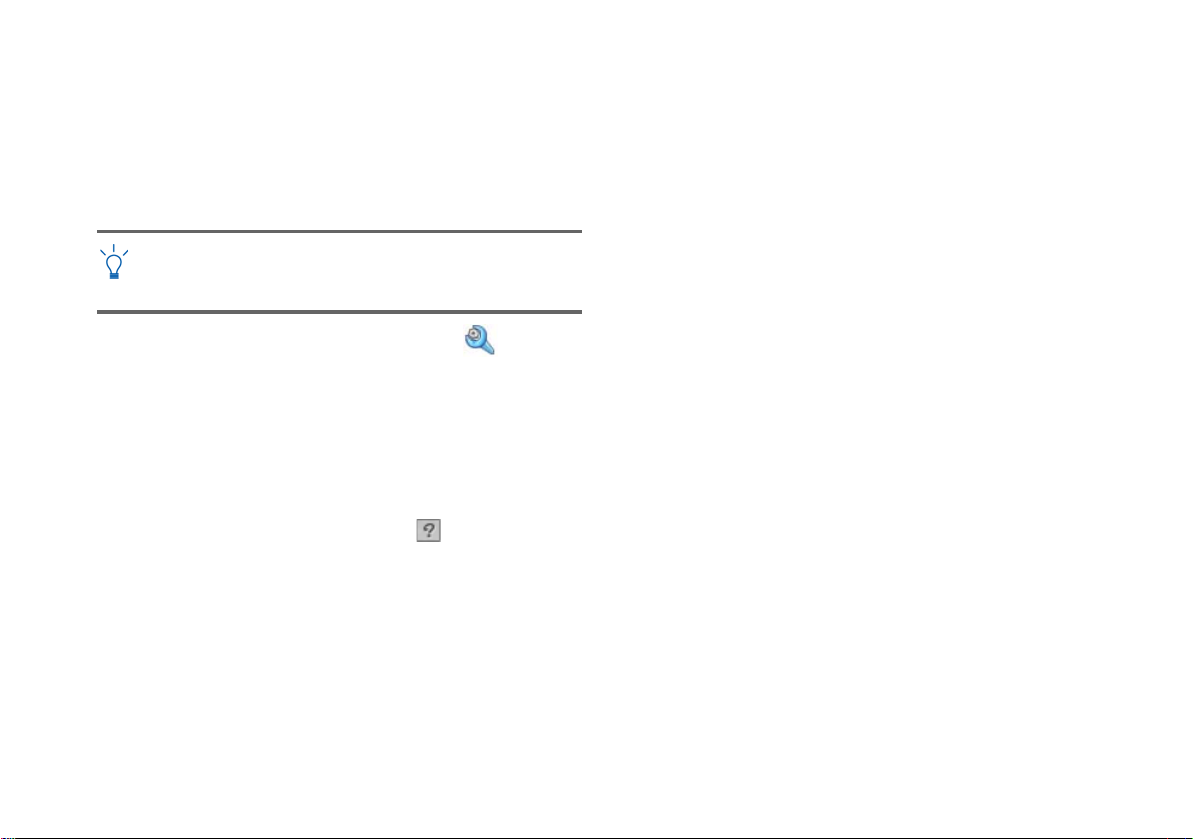
使用 Magic-i Visual Effects
“Magic-i Visual Effects”将随 “WebCam Companion 3”的
[ 捕获 ]、 [ 假面 ]、 [ 大头贴 ] 和 [ 聊天 ] 功能自动启动。
“WebCam Companion 3”与 “Magic-i Visual Effects”一起
使用时,可以增强拍摄和视频聊天体验。您可以通过一组
丰富的效果模板使相片和视频聊天充满乐趣。
分辨率设为 320 x 240 或更低像素时,可以使用
Magic-i Visual Effects。有关设置的信息,请参见第 28 页的 "
调整分辨率 "。
开始使用 “Magic-i Visual Effects”前,单击 ,拖动滚
动条输入数值修改相应设置。您也可以单击每个设置中的
[ 自动 ],程序将自动计算数值。每个模块的可用设置可能
不同。
设置完成后,就可以从左边选择所需选项,开始使用
Magic-i Visual Effects,这些选项包括
[ 数码缩放 ]、 [ 滤镜 ]、 [ 图框 ]、 [ 主题 ]、 [ 角色扮演 ]、
[ 增强 ] 以及 [ 假面 ]。详细信息请单击 (在右上角)
参见 “帮助”文件。
调整分辨率
CPU 性能变低时,可能需要调整分辨率,使 “Magic-i
Visual Effects”正常运行。请将默认分辨率 320 x 240
(QVGA))修改为更低的值。您可选择 176 x 144 (QCIF)
或 160 x 120 (SQVGA)。
[ 脸部追踪 ]、
28
妏蚚 Joybook Lite
Page 33

使用 BIOS 设置程序
BIOS (基本输入 / 输出系统)是一个软件层,称为固件,
它可以将来自其它软件层的指令翻译为 Joybook Lite 硬件能
够理解的指令。 Joybook Lite 需要通过 BIOS 设置来识别已
安装设备的类型并建立特定功能。
BIOS 设置与您的 Joybook Lite 硬件相对应。除非您确认需要
修改且知晓后果,否则切勿更改现有 BIOS 设置。若任何
BIOS 设置不正确,可能会降低 Joybook 的性能,影响其运行
和功能。
要获得最新的 BIOS 更新,
请访问 http://www.benq.com/support/。
使用 BIOS 设置程序的场合与 方法
在以下情况下您需要使用 BIOS 设置程序:
• 您在屏幕上看到错误信息,要求您运行 BIOS 设置程序。
• 您希望恢复出厂默认设置。
• 您希望根据硬件修改某些特定设置。
• 您希望修改某些特定设置以使系统性能达到最佳。
• 本章节中显示的 BIOS 设置程序屏幕仅供参考。Joybook Lite
的实际项目或设置可能有所不同。
• 本手册出版后, BIOS 设置程序可能已更新。
• 您在操作系统中选择的设置可能替代 BIOS 设置程序中的类
似设置。
要运行 BIOS 设置程序,请在系统启动过程中屏幕上出现
BenQ 徽标时立即按 <F2> 键。徽标在屏幕上仅显示数秒
钟,因此,您必须在该时间内按 <F2> 键。
使用 BIOS 设置程序
29
Page 34

BIOS 设置程序主屏幕如下所示。
BIOS 设置程序屏幕分为三个区域:
• 在顶行是菜单栏,包括可用菜单的标题。每个菜单标题包
含一个特定的菜单。
• 菜单的中左栏包含有关当前系统设置的信息。如果您打开
下拉菜单并选择一个提供多个选项的项目,左栏将显示
一个子菜单,您可在此作进一步选择。
• 菜单右栏显示:
• 有关当前所选菜单的帮助信息。当一个菜单项被选
取时,将提供更详细的信息。
• 有关移动和进行选择的键盘指示。
BIOS 设置屏幕导航
键盘信息可在屏幕右栏找到。键盘用法的简要说明如下所
述:
按键 功能
左右箭头键
(f、 )
上下箭头键
(、 )
Enter
Tab
Esc
Main (主)菜单
[Main] (主)菜单包含系统的基本配置设置,并显示一些
系统信息,如 BIOS 版本、 CPU 类型和速度以及系统内存
等。
[System Time] (系统时间):让您设置系统的时间。
•
键入数值,然后按 <Enter> 修改下一个值。
[System Date] (系统日期):让您设置系统的日期。
•
键入数值,然后按 <Enter> 修改下一个值。
选择菜单标题。
选择项目或选项。
• 选择带箭头 记号的项目时将调出
子菜单。
• 当选择了一个项目时,打开或关闭选项
窗口。
从一个项目转至另一个项目。
• 退出 BIOS 设置程序。
• 如果是在子菜单中,则回到上一个菜单。
• 如果打开了一个选项窗口,则关闭该窗
口。
30
使用 BIOS 设置程序
Page 35

Advanced (高级)菜单
[Advanced] (高级)菜单包含系统的高级 I/O (输入 /
输出)配置设置。例如,启用 / 禁用 AHCI 模式。
Security (安全)菜单
[Security] (安全)菜单包含安全设置,可保护您的系统
防止未经授权的使用。
如果您不熟悉 [Advanced] (高级)菜单中的项目,建议保留
默认值。如果值设置不正确,可能会造成系统故障。
Boot (启动)菜单
[Boot] (启动)菜单包含系统的启动配置设置。
•
[Boot Device Priority] (启动设备顺序):设置启动设备
的顺序。系统将从第一个设备开始启动。如果第一个设
置不可用,系统将尝试从下一个设备进行启动。
a. 使用 <> 或 <> 选择设备。
b. 按 <Enter>,然后按 <> 或 <> 从列表中选择一
个设备。
c. 按 <Enter> 确认选择。
[Hard Disk Drives] (硬盘):将 [Boot Device Priority]
•
(启动设备顺序)指定为从可用的硬盘开始启动。
[Removable Drives] (可移动驱动器):
•
将 [Boot Device Priority] (启动设备顺序)指定为从可用
的移动磁盘开始启动。
[PXE SUPPORT] (PXE 支持): 支持从 LAN 启动。
•
除非记住或者写下来与 Joybook Lite 保修文档存放在一起,
否则切勿设置 BIOS 安全密码。若设置密码后忘记或找不到,
将会给您使用 Joybook Lite 带来极大不便。
[Change Supervisor Password] (修改管理员密码):
•
此密码控制系统管理员对整个 BIOS 设置程序菜单的访
问。它必须在设置
[User Password] (用户密码)之前
设置。输入密码时,先确认 Num Lock (数字锁定键)已
关闭,然后在输入字段中输入您的密码,并按 <Enter>。
再输入一次以确认密码,然后按 <Enter>。
•
[Change User Password] (修改用户密码):此密码控制
用户对 BIOS 设置程序的访问。输入密码时,先确认 Num
Lock (数字锁定键)已关闭,然后在输入字段中输入您
的密码,并按 <Enter>。再输入一次以确认密码,然后按
<Enter>。
如果同时设置了 [Supervisor Password] (管理员密码)和
[User Password] (用户密码),在提示密码时可输入两个密码
之一。如需在 BIOS 设置程序中具有完全权限,应输入
[Supervisor Password] (管理员密码)。
使用 BIOS 设置程序
31
Page 36

Exit (退出)菜单
[Exit] (退出)菜单显示退出 BIOS 设置程序的方法。
完成设置后,您必须保存并退出以使新设置生效。
•
[Save Changes and Exit] (退出并保存修改):保存所作
更改并退出 BIOS 设置程序。完成设置后,您必须保存并
退出以使新设置生效。
[Discard Changes and Exit] (退出并放弃修改):
•
退出 BIOS 设置程序而不保存所作更改。
[Load Optimal Defaults](加载优化默认值):
•
对 BIOS 设置程序中的所有项目加载默认值。
建议您在每次安装新硬件组件后,进入 BIOS 加载设置厂家默
认值。
32
使用 BIOS 设置程序
Page 37

使用 QDataTrove 恢复系统
• QDataTrove 只能在原厂安装的 Windows 操作系统上使用。
• 强烈建议您在 Joybook Lite 准备使用前,立即建立预设的复
原光盘。详细信息请参见第 37 页的 " 制作预设的复原光盘
"。
QDataTrove 简介
根据所购型号,您的 Joybook Lite 可能预装了 QDataTrove。
QDataTrove 是一个应用程序,可进行系统备份、系统恢复
以及将系统映像文件和随产品提供的应用程序 / 驱动程序
刻录到光盘上。 QDataTrove 中有以下三个功能模块:
•
[ 备份 ]:此功能可将系统磁盘备份为一个映像文件,
将系统磁盘备份到光盘上或手动建立还基点。详细信息
请参见第 34 页的 " 备份系统 "。
[ 复原 ]:当系统异常或损坏时,此功能可使用原厂预设
•
系统映像文件或用户备份系统映像文件对系统进行复原
;还可以从还基点对系统进行恢复,或重新安装随产品
提供的应用程序和驱动程序。详细信息请参见第 35 页的
" 恢复系统 "。
• [ 制作光盘 ]:此功能可从原厂预设系统映像文件或用户备
份系统映像文件建立复原光盘。还可以将所有随产品提
供的应用程序和驱动程序备份到磁盘上。详细信息请参
见第 37 页的 " 创建复原光盘或应用程序和驱动程序光盘
"。
• 由于以下原因,您可能无法使用 QDataTrove 恢复系统:
a. Joybook Lite 上保存 QDataTrove 文件的隐藏分区被
更改。
b. 厂家没有为您预装操作系统。
您可以使用自己制作预设的复原光盘 (第 37 页)来恢复系
统。如果您没有预设的复原光盘,请联系 BenQ 客户服务中
心寻求帮助。必要时可能会另行收费。
• QDataTrove 不用于备份个人文件,因此无法帮助您恢复已损
坏或删除的个人文件。您应该使用备份程序定期对个人文件
和重要数据进行备份。
• 系统恢复是一个数据破坏过程。因此强烈建议您在执行该操
作前先备份所有重要数据和应用程序。
• 使用 QDataTrove 之前,确认系统已连接到交流电源。
使用 QDataTrove 恢复系统
33
Page 38

如何启动 QDataTrove
在 Windows Vista 下使用
您可从 Windows Preinstallation Environment
(Windows PE)或 Windows Vista 启动 QDataTrove。
如果从 Windows PE 启动 QDataTrove,只能使用 QDataTrove
的部分功能。要使用 QDataTrove 的所有功能,应从 Windows
Vista 启动该应用程序。
从 Windows PE 启动 QDataTrove
1. 启动 Joybook Lite。
2. 在系统启动过程中,当屏幕左上角显示 [Press Alt + F10
to enter QDataTrove 3...] (按 Alt + F10 进入
QDataTrove3...)时按 <Alt> + <F10> 键。
3. QDataTrove 启动后,单击
所需操作。
[ 备份 ] 或 [ 复原 ] 选项卡执行
从 Windows Vista 启动 QDataTrove
1. 打开 Joybook Lite,启动 Windows Vista。
2. 单击
3. QDataTrove 启动后,单击
[ 开始 ] > [ 所有程序 ] > [BenQ] > [QdataTrove]。
在
[QdataT rove] 文件夹中,单击 [QdataTrove] 启动该
应用程序。
可能会弹出 “User Account Control”(用户帐户控制)
窗口,询问您是否要运行 QDataTrove,您需要单击
“Allow”(允许)才能继续进行操作。
[ 备份 ]、 [ 复原 ] 或
[ 制作光盘 ] 选项卡执行所需操作。
QDataTrove
备份系统
• 在执行操作前,确认系统已连接到交流电源。
• 备份文件会占用大量磁盘空间,因此请先确保有足够的可用
空间。所需磁盘空间大小取决于 C 盘的已用空间。
将系统备份为一个文件
QDataTrove 可将系统磁盘 (C 盘)备份为一个映像文件,
保存为一个 Windows 映像格式 (WIM)文件。这是对整
个系统磁盘 (C 盘)的精确备份,包括操作系统、安装的
软件程序和注册表设置等。要执行此操作,请执以下步骤
进行操作:
备份文件默认保存在 “D:\BenQ User\System Drive”下,
因此请确保 D 盘上有足够的可用空间。
1. 在 QDataTrove,单击
2. 单击 按钮选择
备份到文件 ]
3. 将弹出
个文件名,然后单击
4. 显示确认信息。要继续操作,单击
5. 按照屏幕上的后续说明完成操作。
。
[ 另存为 ] 窗口。使用默认文件名或自行指定一
[ 备份 ] 选项卡。
[ 系统磁盘驱动器备份 -
[ 保存 ] 创建系统备份文件。
[ 是 ]。
34
使用 QDataTrove 恢复系统
Page 39

将系统备份到光盘
QDataTrove 可将系统磁盘 (C 盘)备份到 CD/DVD 上。
这是对整个系统磁盘 (C 盘)的精确备份,包括操作系
统、安装的软件程序和注册表设置等。要执行此操作,
请执以下步骤进行操作:
1. 在 QDataTrove,单击
2. 单击 按钮选择
备份到光盘 ]
。
3. 显示确认信息。单击
将自动进入 Windows PE 创建系统备份映像文件。
4. 备份完成后,系统将自动启动为 Windows Vista。
屏幕上将显示
a. 从
[ 光盘类别 ] 下拉菜单中选择光盘种类。
b. 单击
• 要使用此功能, Joybook Lite 必须配备 CD/DVD 刻录机。
• 光驱的光盘种类 (CD/DVD)和功能 (读 / 写)根据所购型
• 所需光盘数量根据系统映像文件的大小而有所不同。
• 如果要将系统备份到 USB 祑盘,请参见第 38 页的 " 创建可
[ 确定 ] 继续。
如果您的机型未配备 CD/DVD 刻录机,如需制作光盘,
请使用外置 CD/DVD 刻录机。
号而有所不同。
开机 USB 硬盘 "。
5. 按照屏幕上的后续说明完成操作。
[ 备份 ] 选项卡。
[ 系统磁盘驱动器备份 -
[ 是 ] 重新启动 Joybook Lite,
[ 制作使用者复原光盘 ] 窗口。
建立还基点
“还基点”是由 Windows Vista [ 系统还原 ] 中的
[ 系统保护 ] 所创建的 Joybook Lite 系统盘的先前状态。
还基点默认以特定间隔创建,并创建在重要系统事件之
前,如安装新软件之前。
如果系统变得不稳定或遇到数据意外丢失,您可尝试从还
基点列表中将系统磁盘恢复至先前状态。
有关 “系统保护”的详细信息,请参见 Windows Vista 中的
[ 开始 ] > [ 帮助和支持 ]。
QDataTrove 可访问 Windows Vista 中的
[ 备份和还原中心 ],
并可随时手动创建还基点。要执行此操作,请按下列步骤
进行:
1. 在 QdataTrove 中,单击
2. 单击 按钮选择
[ 备份 ] 选项卡。
[ 建立还基点 ]。
3. 要手动创建还基点,单击 按钮,然后按照
屏幕上的后续指示添加新的还基点。
恢复系统
“复原”功能可将 Joybook Lite 恢复为出厂默认设置或先前
的状态。要进行复原,您需要先备份系统磁盘或建立还基
点。
如果系统变得不稳定或被损坏,请尝试使用本功能模块中
提供的恢复方法对系统进行恢复。
使用 QDataTrove 恢复系统
35
Page 40

将系统恢复为出厂默认设置
QDataTrove 可将系统磁盘 (C 盘)恢复为出厂默认设置。
1. 在 QDataTrove 中,单击
[ 复原 ] 选项卡。
从还基点恢复系统
QDataTrove 可从还基点列表 (若有)将系统磁盘 (C 盘)
恢复为先前的状态。
2. 单击 按钮选择
[ 完整系统复原 - 原厂预设值 ]。
3. 显示对话框,询问您是否要调整磁盘分区的大小。
• 如果选择 “是”, C 盘和 D 盘上安装的所有程序和保存的数
据都将被删除。
• 如果选择 “否”, C 盘上安装的所有程序和保存的数据将被
删除。但 D 盘上的数据不会受影响。
4. 按照屏幕上的后续说明完成操作。
用备份系统映像文件恢复系统
QDataTrove 可使用您的备份系统映像文件将系统磁盘
(C 盘)恢复至先前的状态。
要执行该操作,需要一个备份系统映像文件。有关建立用户备
份系统映像文件的详细信息,请参见第 34 页的 " 将系统备份
为一个文件 " 或第 35 页的 " 将系统备份到光盘 "。
1. 在 QDataTrove 中,单击
2. 单击 按钮选择
3. 将显示
文件,然后单击
[ 打开 ] 对话框。浏览并选择一个备份系统映像
[ 打开 ]。
4. 显示确认信息。要继续操作,单击
5. 按照屏幕上的后续说明完成操作。
[ 复原 ] 选项卡。
[ 完整系统复原 - 备份影像 ]。
[ 是 ]。
要执行该操作,需要一个还基点。有关手动建立还基点的详细
信息,请参见第 35 页的 " 建立还基点 "。
1. 单击 按钮选择
2. 屏幕上将显示
[ 以还基点复原 ]。
[ 系统复原 ] 向导。按照屏幕上的指示逐
步完成系统复原。
有关 “系统还原”的详细信息,请参见 Windows Vista 中的
[ 开始 ] > [ 帮助和支持 ]。
重新安装随产品提供的应用程序和驱动程序
QDataTrove 允许您重新安装随您所购之 Joybook Lite 提供的
应用程序及驱动程序。
1. 单击 按钮选择
2. 您可在显示的主页面中执行下列任务。
• 安装驱动程序。
• 安装应用程序。
• 要查看有关 Joybook Lite 随产品提供的应用程序和
驱动程序的信息。
3. 按照屏幕上的后续说明完成操作。
[ 重新安装应用程序及驱动程序 ]。
36
使用 QDataTrove 恢复系统
Page 41

创建复原光盘或应用程序和驱动程序光 盘
要使用此功能, Joybook Lite 必须配备 CD/DVD 刻录机。
如果电脑没有配备 CD/DVD 刻录机,请使用外接 DVD 刻录机
创建光盘。
根据您购买的型号, Joybook Lite 可能配有随产品提供的应
用程序及软件程序。如果您要使用光盘恢复系统并重新安
装随 Joybook Lite 提供的应用程序及软件程序,请将使用
QDataTrove 创建的复原光盘和应用程序及驱动程序光盘插
入 Joybook Lite 的光驱或 Joybook Lite 的外接光驱,并按照
屏幕上的说明进行操作。
QDataTrove 可为系统创建下列重要光盘:
• 复原光盘:
• 预设的复原光盘
• 使用者复原光盘
• 应用程序及驱动程序光盘
• 可开机 USB 硬盘
制作预设的复原光盘
您可使用 QDataTrove 创建包含出厂默认系统映像文件的恢
复光盘,以及包含随 Joybook Lite 提供的应用程序及驱动程
序光盘。
重要说明:
强烈建议您在 Joybook Lite 准备使用前,立即建立预设的复原
光盘。
1. 单击 按钮选择
2. 从
[ 光盘类别 ] 下拉菜单中选择光盘种类。单击 [ 确定 ]
[ 制作预设的复原光盘 ]。
继续。
3. 显示提示后,插入空白光盘,然后单击
4. 选择所需的刻录速度,然后单击
5. 开始进行光盘刻录。屏幕上将显示
窗口,并显示当前状态。
光盘 ]
请注意,一旦开始刻录,则不能中途中断。
[ 是 ]。
[ 确定 ]。
[ 制作预设的复原
6. 继续建立原厂预设的应用程序及驱动程序光盘。
重复步骤 2 至步骤 5,完成光盘刻录。
7. 光盘刻录完成 (进度条显示 100% 完成)后,单击窗口
右上角的 继续。
8. 单击
[ 退出 ] > [ 是 ] 退出程序。
将光盘妥善保存,以备日后使用。
制作使用者复原光盘
您可使用 QDataTrove 创建包含用户备份系统映像文件的复
原光盘。
1. 单击 按钮选择
2. 从
[ 光盘类别 ] 下拉菜单中选择光盘种类,然后从 [ 来源
影像档 ]
选择您的系统映像文件源。单击 [ 确定 ] 继续。
3. 显示提示后,插入空白光盘,然后单击
4. 选择所需的刻录速度,然后单击
5. 开始进行光盘刻录。屏幕上将出现
光盘 ] 窗口,显示当前状态。
请注意,一旦开始刻录,则不能中途中断。
[ 制作使用者复原光盘 ]。
[ 是 ]。
[ 确定 ]。
[ 制作使用者复原
使用 QDataTrove 恢复系统
37
Page 42

6. 光盘刻录完成 (进度条显示 100% 完成)后,单击窗口
右上角的 继续。
7. 单击
[ 退出 ] > [ 是 ] 退出程序。
将光盘妥善保存,以备日后使用。
制作应用程序及驱动程序光盘
您可使用 QDataTrove 建立包含随 Joybook Lite 提供的应用
程序及驱动程序的光盘。
1. 单击 按钮选择
[ 光盘类别 ] 下拉菜单中选择光盘种类。单击 [ 确定 ]
2. 从
继续。
3. 显示提示后,插入空白光盘,然后单击
4. 选择所需的刻录速度,然后单击
5. 开始进行光盘刻录。屏幕上将出现
序光盘 ] 窗口,显示当前状态。
请注意,一旦开始刻录,则不能中途中断。
6. 光盘刻录完成 (进度条显示 100% 完成)后,单击窗口
右上角的 继续。
7. 单击
[ 退出 ] > [ 是 ] 退出程序。
将光盘妥善保存,以备日后使用。
[ 制作应用及驱动程序光盘 ]。
[ 是 ]。
[ 确定 ]。
[ 制作应用及驱动程
创建可开机 USB 硬盘
您可以使用 QDataTrove 创建可开机 USB 硬盘,将系统恢复
为出厂设置。
• 使用 QDataTrove 只能创建可开机 USB 硬盘。建议不要使用
其他 USB 存储设备用于该操作。
• USB 硬盘的最小容量为 8GB。所需空间根据系统映像文件的
大小而有所不同。
1. 连接 USB 硬盘到 Joybook Lite。
2. 单击 按钮选择 [ 制作可开机 USB 硬盘 ]。
3. 从 USB 设备下拉菜单中选择一个已连接的 USB 硬盘。
如果您的 Joybook Lite 同时连接了多个 USB 硬盘,则选
择的时候需仔细。用作可开机 USB 硬盘上存储的所有
数据将被擦除。
4. 如果选定 USB 硬盘上空间足够,可单击 [ 确定 ] 继续。
5. 可开机 USB 硬盘刻录完成 (进度条显示 100% 完成)
后,单击窗口右上角的 继续。
6. 单击 [ 退出 ] > [ 是 ] 退出程序。
将 USB 硬盘妥善保存,以备日后使用。
有关如何使用 QDataTrove 的详细信息,请参见在线帮助。
38
使用 QDataTrove 恢复系统
Page 43
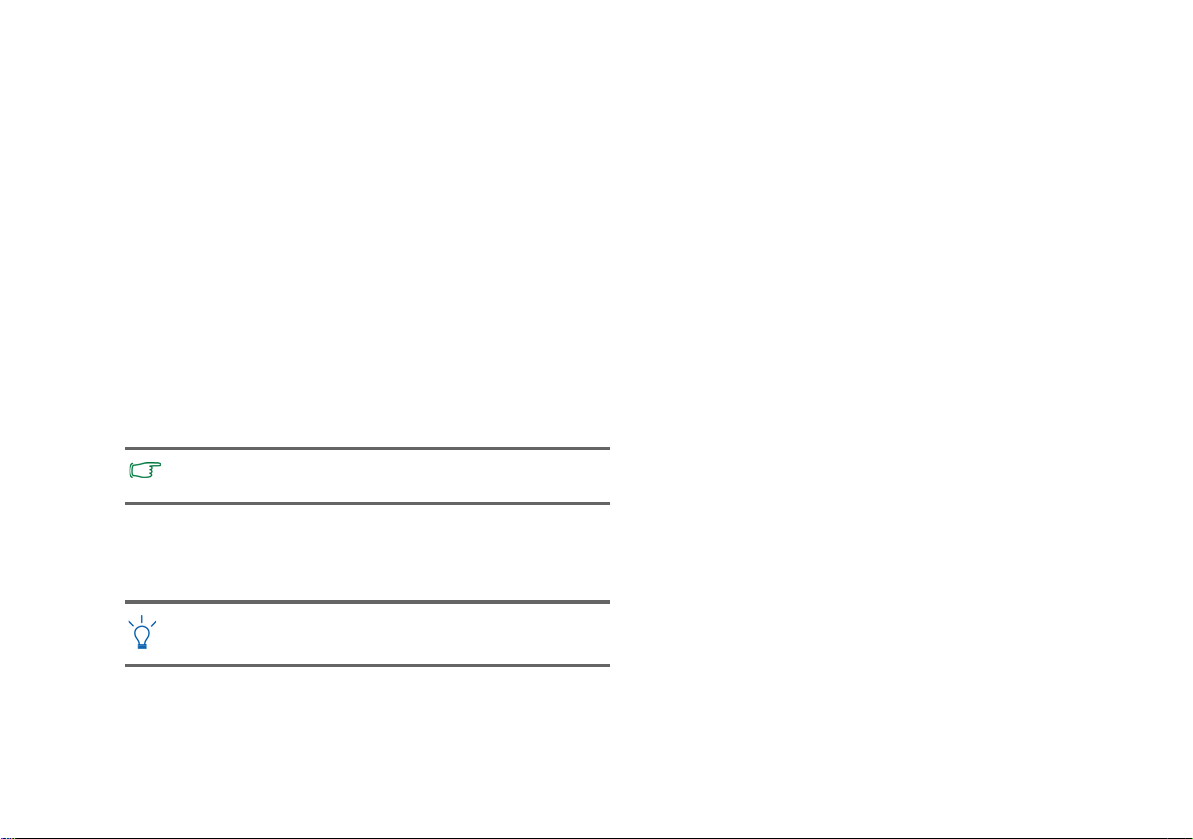
保护您的 Joybook Lite 不受病 毒和其它安全威胁的侵害
您的 Joybook Lite 可能预装了防病毒软件,能帮助您避免
Joybook Lite 中的重要数据遭到意外破坏,并防止未经授权
从其它电脑访问您的隐私内容。
防病毒软件能保护您的电脑不受 Internet 危险的侵害,
如病毒、 Spyware、黑客和垃圾邮件等。此外,您可以保护
个人信息的安全、封锁不需要的网站、检查电子邮件中的
病毒。
但是,我们仍建议您定期将数据备份到 CD、 DVD 或其它
外部存储设备上,因为防病毒软件不可能拦截所有现有的
和新的病毒,因而有可能导致 Joybook Lite 中的全部或部分
数据受损。
有关如何使用所安装的防病毒软件的详细信息,请参阅软件的
联机帮助。
此外,还建议您将 Windows 设置为自动为您的 Joybook Lite
安装重要更新。重要更新裨益颇多,例如,安全性和可靠
性都更高。
有关如何使用 Windows 更新的详细信息,请参见 Windows
Vista 中的 [ 开始 ] > [ 帮助和支持 ]。
使用 QDataTrove 恢复系统
39
Page 44

常见问题和故障排除
本章介绍在使用 Joybook Lite 的过程中可能会遇到的问题以
及基本的故障排除步骤。如果无法解决问题,请立即与最
近的 BenQ 服务中心联系以寻求帮助。
电池和电源
电池第一次充电应持续多长时间?
充电时间会有所不同。检查桌面右下角通知区域中的电池
图标,查看电池是否充满。
虽然插入了电池,但 Joybook Lite 不能启动。应该如何处
理?
• 确保电池安装正确。
• 确保电池已充满。如果不能解决问题,请与 BenQ 经销商
联系。
如果长时间不使用 Joybook Lite,应如何处理电池?
将电池充电或放电至大约 40% 的电量,然后将其存储在温
度约为 15°C 至 25°C 的干燥环境中。温度过高或过低都会
缩短电池寿命。
Joybook Lite 通知区域中的电池图标显示电池已充满。
当我在 Windows 的电源管理器中查看时,电池电量只有
大约 95%-99%。为什么?
这是 Joybook Lite 的电池保护设计的结果。如果 Joybook
Lite 通知区域中的电池图标显示电池已充满,表示电池已
经达到饱和电压:95%~99%。此时,Joybook Lite 检测到的
电压差非常小,因此它将减小充电电流,以防止充电电流
或电压过大对电池过度充电而导致电池损坏。此外,为了
在充电期间避免电池长时间承受高电压和电流,电池配备
了一个保护电路,以便在最后阶段以低电流对电池充电。
为什么通宵充电后我的笔记本电脑仍未充满?
确认 Joybook Lite 接通了电源。电源线是否正确插入?
如果电池安装在 Joybook Lite 中并正确连接了交流插座,
请检查电源电量图标是否显示充电信号。如果不能解决问
题,则可能是电池、 Joybook Lite 中的电源或交流电源线有
问题。请与 BenQ 经销商联系以寻求帮助和维护。
如果 Joybook Lite 中的电池发热应怎么办?
取出电池,让其冷却一段时间。如果稍后将电池装入
Joybook Lite 后问题仍然存在,则可能是电池有问题,
需要更换。请与 BenQ 经销商联系以寻求帮助和维护。
40
常见问题和故障排除
Page 45

已按下电源键,但 Joybook Lite 无法启动。
检查电源指示灯。
• 如果不亮,则说明没有从电池组或通过电源适配器从外
部电源为 Joybook Lite 供电。检查电源适配器是否正确插
入 Joybook Lite 的电源插口和正常的电源插座,以便电池
可开始充电。
• 如果电源指示灯亮白灯,表示 Joybook Lite 供电正
常,也就意味着问题出在其它地方。
• 如果加装或更换了任何硬件,请检查其是否安装
正确。
• 可能是某些操作系统文件已损坏或缺失。在这种
情况下,您可能需要先将所有数据备份,然后再
进行系统恢复。详细信息,请参见第 33 页的 " 使
用 QDataTrove 恢复系统 " 。
为什么 Joybook Lite 的电池使用时间越来越短?
锂离子 (Li-ion)电池的容量会随着时间的推移而减小,
这是正常现象。
连接
什么是无线 LAN (WLAN)?
WLAN 是使用高频无线电波 (而不是线缆)在节点之间交
换和传输数据的一种本地局域网 (LAN)。它是一种灵活
的数据通讯系统,可以用作建筑物或校园内的有线 LAN 的
扩展或备用网络。
无法使用 Joybook Lite 的内置网络接口连接到 Internet。
为什么?
检查网络是否有固定的 MAC 地址。与您的网络管理员联
系以寻求进一步的解决办法。
当连接到局域网时,连接不稳定。为什么?
下面的说明将帮助您完成故障排除过程。
1. 单击
2. 右键单击
3. 双击
4. 将弹出 [ 属性 ] 窗口。单击
5. 根据 LAN 服务的设置,在右边的
[ 开始 ]。
[ 我的电脑 ] ,然后选择 [ 属性 ] >
[ 设备管理器 ]。
[ 网络适配器 ]。 Joybook Lite 的网络适配器名称显
示后,双击该名称。
[ 高级 ] 选项卡,然后单击左
[ 速度和双工 ] 项目。
边的
[ 值 ] 下拉菜单中选择
合适的模式,然后单击
如果情况仍存在,按 <Fn> + <F1> 热键组合禁用
WLAN,以减少不同网络连接模式的干扰。
[ 确定 ]。
常见问题和故障排除
41
Page 46

我在设置无线网络时遇到问题。
请按照下面的说明解决问题:
• 是否启用了 Joybook Lite 的 WLAN 功能?请按下 <Fn> +
<F1> 热键组合以启用 WLAN 功能。
• 单击
[ 开始 ] > [ 控制面板 ] > [ 网络和 Internet 连接 ] >
[ 网络连接 ]。确认连接状态是已建立连接并且显示相应
的信号强度。如果看不到连接状态,请确认无线设备设
置正确以便 Joybook Lite 能够接收信号。
• 确保无线路由器或接入点广播 SSID。有关如何启用此广
播功能请参见无线设备的文档。
系统
如何解决 “磁盘空间低”或 “磁盘空间不足”的错误信
息?
Windows 执行操作时需要占用磁盘空间,如缓存和虚拟内
存。如果硬盘驱动器上的可用磁盘空间小于 100MB 或
200MB, Joybook Lite 可能无法可靠地运行。下面的指导说
明将帮助您释放磁盘空间。
1. 单击
2. 右键单击硬盘驱动器图标,然后选择
3. 查看硬盘驱动器上有多少可用空间。
4. 要释放硬盘驱动器空间,请单击
[ 开始 ] > [ 我的电脑 ]。
[ 属性 ]。
[ 磁盘清理 ],然后按屏
幕说明进行操作。
如何更新驱动程序?
请访问 BenQ 在线服务和支持
(http://www.benq.com/support/)搜索驱动程序更新。
系统运行速度非常慢。如何提高性能?
系统资源是指 Joybook Lite 能够使用的内存和硬盘空间,
随着时间的推移会减少,从而影响系统性能。但是,您仍
可通过下列方法来提高系统性能:
• 关闭所有已打开但并不使用的程序。仅使用必需的软件程
序。不使用 Joybook Lite 时,尝试运行病毒扫描和其它工
具。关闭不必要的软件程序有助于有效地提高系统性能。
• 防止加载后台软件程序。软件程序在桌面右下角的通知区
域中加载小图标后,它们将在后台运行并占用宝贵的系
统资源。您可以按照下列步骤禁止应用程序在 Windows
启动时开始运行:
1. 按 + R 显示
[ 打开 ] 字段中输入 “msconfig”。将显示系统
2. 在
配置工具。
[ 启动 ] 选项卡,然后取消选择任何不必要的
3. 单击
任务。
4. 单击
[ 应用 ] > [ 确定 ]。重新启动 Joybook Lite。
• 从 [ 启动 ] 文件夹中删除程序。从 [ 启动 ] 文件夹中删除
程序也有助于防止程序在 Windows 启动时开始运行。
为此,请执行下列步骤:
[ 运行 ] 对话框。
42
常见问题和故障排除
Page 47

1. 右键单击桌面上空白区域中的任意位置,然后选
择
[ 新建 ] > [ 文件夹 ]。指定文件夹的名称。以后
会用到这个文件夹。
2. 右键单击
[ 开始 ] 按钮,选择 [ 打开 ]。 [ 开始 ]
菜单窗口中将显示一个名为 [ 程序 ] 的文件夹。
3. 双击
[ 程序 ] 文件夹,然后双击 [ 启动 ] 文件夹。
4. 右键单击文件夹中的任一图标,然后选择
[ 属性 ]。将显示有关该图标的信息。
5. 您可以决定是否有必要将该程序保留在
[ 启动 ]
文件夹中。选择不必要的程序的图标,右键单击
它们,然后选择
[ 剪切 ]。
6. 关闭打开的窗口,返回桌面。
7. 打开在步骤 1 中创建的文件夹。
8. 在文件夹窗口中,选择
从
[ 启动 ] 文件夹中剪切的图标此时放在这个文件
[ 编辑 ] 和 [ 粘贴 ] 命令。
夹中。
9. 重新启动 Joybook Lite。当 Windows 启动时,
从
[ 启动 ] 文件夹中删除的程序将不再运行。
但您仍可在步骤 1 中创建的文件夹内双击它们的
图标来运行它们。
[ 回收站 ]。从 [ 回收站 ] 中清除不需要的文件可以释
• 清空
放磁盘空间。为此,请右键单击桌面上的
标,然后选择
[ 清空回收站 ]。
[ 回收站 ] 图
• 删除临时文件和目录。这将增加硬盘可用空间,缩短
Windows 访问硬盘的时间。它还有助于解决与假脱机打
印作业有关的问题。
1. 关闭所有正在运行的程序。
2. 单击
[ 开始 ] > [ 所有程序 ] > [ 附件 ] >
[ 系统工具 ] > [ 磁盘清理 ]。
3. 检查要删除的文件的类型 (临时文件可以安全
删除)。
4. 单击
[ 确定 ]。
• 使用 [ 磁盘扫描 ] 和 [ 碎片整理 ] 功能。[ 磁盘扫描 ] 功能
检查硬盘中的错误, [ 磁盘碎片整理 ] 功能收集程序数据
的所有分散碎片,将它们重新组合放回到驱动器的前面。
1. 单击
[ 开始 ] > [ 我的电脑 ]。
2. 右键单击硬盘驱动器图标,然后选择
3. 单击
[ 工具 ] 选项卡,然后单击 [ 开始检查 ] 按钮。
[ 属性 ]。
4. 在随后显示的对话框中选中所有复选框。
[ 开始 ]。
5. 单击
6. 重新启动 Joybook Lite。可能需要很长时间才能完
成。
在 Windows Vista 中运行 [ 磁盘碎片整理 ]:
1. 关闭所有正在运行的软件程序。
2. 右键单击硬盘驱动器图标,然后选择
[ 工具 ] 选项卡,然后单击 [ 开始整理 ] 按钮。
3. 单击
4. 单击
[ 开始整理 ] 按钮。可能需要很长时间才能完
[ 属性 ]。
成。
如果 [ 磁盘碎片整理 ] 反复自行启动,则说明一些隐藏的
后台软件程序仍在访问硬盘。重新启动 Joybook Lite,然后
再试。
常见问题和故障排除
43
Page 48
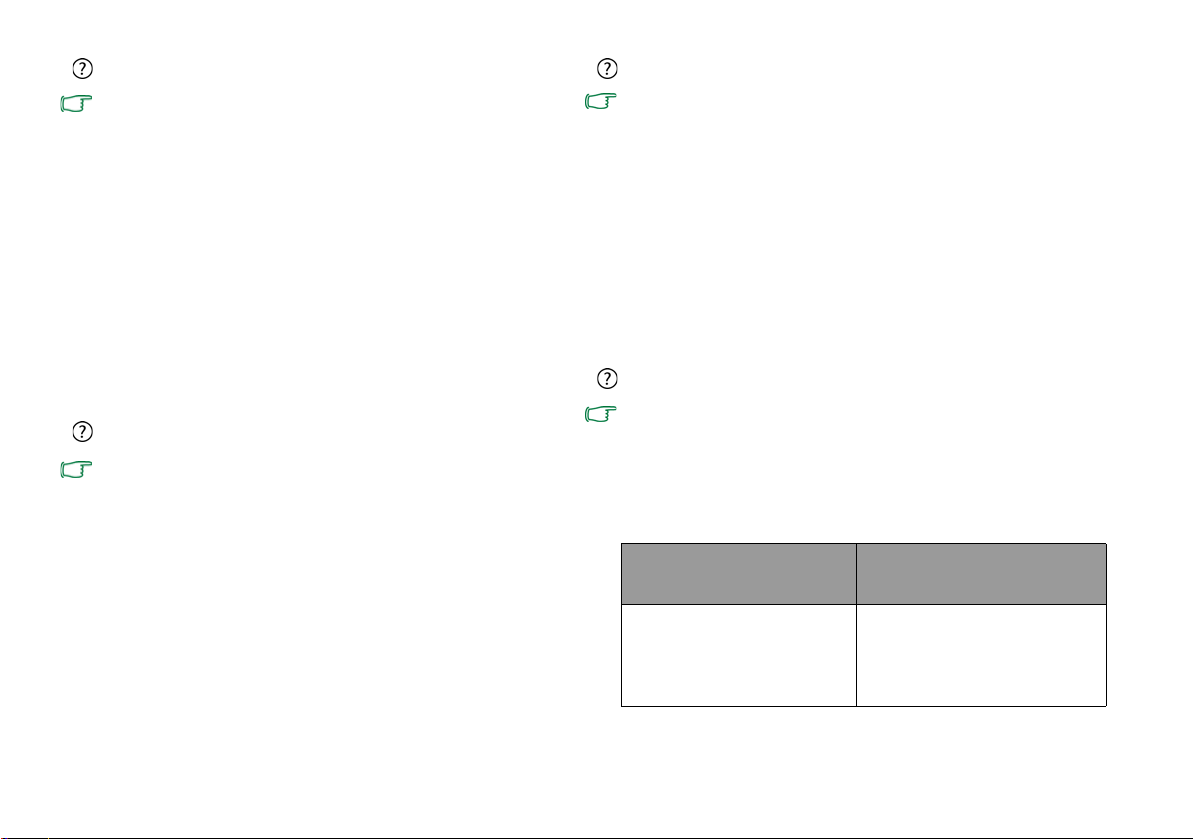
USB 设备在 Windows Vista 下意外地退出工作。为什么?
这是由于 USB 设备 (如相机、扫描仪或打印机)失去了
连接,因而意外停止工作。请按照下列步骤解决问题。
1. 单击
2. 右键单击
3. 双击
4. 右键单击
5. 单击
6. 取消选择
[ 开始 ]。
[ 我的电脑 ] ,然后选择 [ 属性 ] >
[ 设备管理器 ]。
[ 通用串行总线控制器 ] 分支将其展开。
[USB Root Hub],然后单击 [ 属性 ]。
[ 电源管理 ]。
[ 允许计算机关闭这个设备以节约电源 ]。
7. 对每个 [USB Root Hub] (USB 根集线器)重复步骤 4
到 6。
8. 单击
[ 确定 ],然后关闭 [ 设备管理器 ]。
为什么键盘和 / 或手掌位置变热?
通常, Joybook Lite 会略微发热。硬盘位置通常位于手掌位
置下面,因此手掌位置可能变热。处理器通常位于键盘下
面。随着热量增加,键盘可能会略微发热。但 Joybook Lite
配有一个热量控制风扇,当 CPU 和 / 或 Joybook Lite 内部
温度达到一定水平时,风扇会启动并一直运转,直至温度
下降到预定水平。
扬声器没有声音。
检查下列事项:
• 扬声器可能被静音了。检查桌面右下角通知区域中的音量
控制 (扬声器图标)是否被静音。如果被静音,请恢复
音量。
• 扬声器可能被关闭了。使用 <Fn> + <F8> 热键组合开启扬
声器。
• 音量可能设置得太低。使用 <Fn> + <F9> 热键组合调高音
量。
• 音频输出插孔上可能连接了耳机或外部扬声器,从而自动
关闭了 Joybook Lite 的内置扬声器。
为什么操作系统显示的硬盘容量与标注容量不一样?
您可能已经发现,容量为 10GB 的硬盘在操作系统中显示
时变成 9GB, 20GB 变成 19GB... 等等。容量越大,差别也
越大。这是因为硬盘制造商和操作系统开发商以不同的方
法计算硬盘容量。因此,标称容量与操作系统显示的实际
容量并不一样。
硬盘制造商的硬盘容量
计算方法
操作系统开发商的硬盘容量
计算方法
44
常见问题和故障排除
1GB=1,000MB
1MB=1,000KB
1KB=1,000 字节
1GB=1,024MB
1MB=1,024KB
1KB=1,024 字节
Page 49

以 40GB 的硬盘为例:
如果 Windows 中的一个程序没有响应应该怎么办?
硬盘制造商的计算方法 操作系统开发商的计算方
法
40GB=40,000MB
=40,000,000KB
=40,000,000,000 字节
40GB=40,960MB
=41,943,040KB
=42,949,672,960 字节
40GB 硬盘在操作系统中显示的实际容量:
40,000,000,000÷1024÷1024÷1024=37.2529 (GB)。
此外,当对硬盘进行分区时,系统将在驱动器上保留一些
空间供系统文件使用。因此,操作系统中显示的硬盘总容
量不可能与标注容量完全一样。
将耳机连接到 Joybook Lite 时听到杂音。
检查下列事项:
• 将耳机连接到其它设备 (如收音机),检查是否仍会听
到杂音。如果杂音仍然存在,则耳机可能有问题。
• 如果只是在插入时听到杂音,则是由于瞬时高电流导致。
这是正常现象。
在打开 Joybook Lite 屏幕时如何减少屏幕铰链磨损?
请用双手缓慢轻柔地打开 / 关闭盖子。双手均匀用力以减少
铰链磨损并防止铰链因为受力不均而变形或破裂。
系统没有响应时,可以同时按 <Ctrl> + <Alt> + <Del> 键,
然后单击
单击
单击
[ 启动任务管理器 ]。在 [Windows 任务管理器 ] 中
[ 应用程序 ] 选项卡,单击没有响应的应用程序,然后
[ 结束任务 ]。
为什么我的 Joybook Lite 在运行时非常热?这是正常现象
吗?
是的。由于所有硬件安置在狭小的空间内,因此它们容易
发热。为防止设备过热,请勿堵塞通风口。例如,不要在
床上使用 Joybook Lite,毯子可能会盖住通风口,阻隔空气
流通。
为什么我的 Joybook Lite 在空闲一定时间后自行关闭?
这是 Joybook Lite 的默认设置,目的在于节省电池电量。
Joybook Lite 被配置为使用省电功能。您可以进入
[ 控制面板 ] > [ 移动 PC] > [ 电源选项 ] 选择需要的电源计
[ 开始 ] >
划。
每次充电前是否应将 Joybook Lite 电池彻底用完以保持其
容量?
不用。 Joybook Lite 配备一个锂离子 (Li-ion)电池组。
这是一种目前最新的电池芯类型。此外,它还是目前市面
上最轻的电池类型,可以比其它电池芯类型提供更多的电
力。这种电池类型没有已知的记忆效果问题,因此是最容
易保养的电池类型。
常见问题和故障排除
45
Page 50
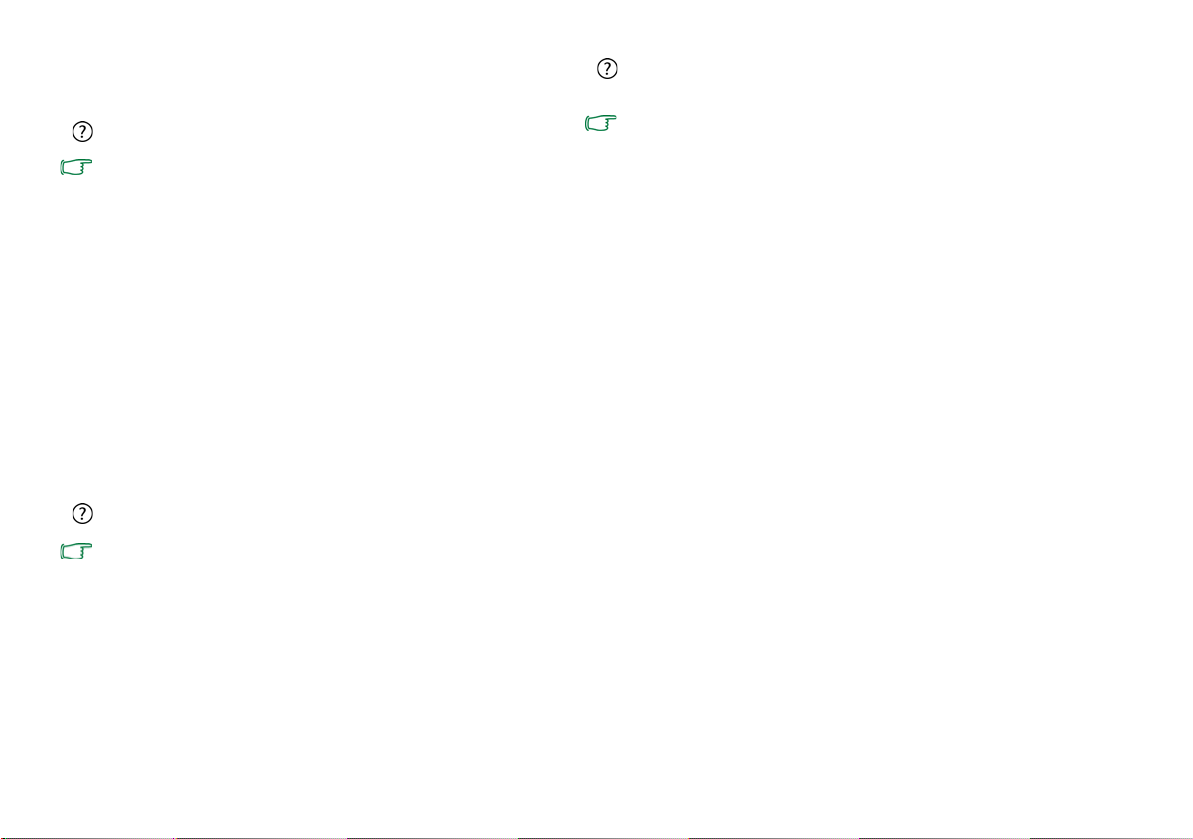
显示屏
屏幕上无任何显示。
检查电源指示灯。
• 如果指示灯未亮,则说明 Joybook Lite 没有电源供应。
连接电源适配器,然后重新启动 Joybook Lite。
• 如果闪烁白灯,则说明 Joybook Lite 为省电而进入了休眠
模式。您可按电源键从睡眠模式中恢复。
• 如果亮白灯,则说明正在为 Joybook Lite 正常供电。
该问题可能有两种原因。
• 屏幕亮度可能设置得太低。使用 <Fn> + <F6> 热键
组合调高亮度。
• 显示可能已切换到连接的外部显示设备。使用
<Fn> + <F7> 热键组合将显示切换回使用 Joybook
Lite 或同时使用两者进行显示。
将 Joybook Lite 连接到外部监视器时,显示不正常。
下面的说明将帮助您完成故障排除过程。
• 使用 <Fn> + <F7> 功能键组合启用外部视频信号。
• 参见外部显示器的用户手册以检查设置。
• 将 VGA 线缆连接到 Joybook Lite,然后重新启动系统。
如果系统重新启动后外部显示器无任何显示,请将
Joybook Lite 连接到一个标准 VGA 显示器,等待直到该
VGA 显示器出现正确显示。然后,将目标显示器重新连
接到 Joybook Lite。
如何判断液晶面板是否工作正常?如果出现问题应怎么
办?
如果 Joybook Lite 不能以默认的分辨率显示图像,请访问
BenQ 网站下载和更新最新的 Joybook Lite 显示驱动程序。
如果出现下列情况,请与 BenQ 经销商联系:
• 系统正常启动时屏幕抖动。
• 屏幕上显示的字体不清晰且出现乱码。
• 硬盘正常运行时无显示。
• 屏幕上的颜色不正常且变成白色。
• 屏幕上出现垂直或水平线条。
• 使用 Windows Media Player 播放媒体文件时,
帧速度不正常。
• 玩游戏时,画面不动但声音有变化。
46
常见问题和故障排除
Page 51

有关清洁和电池维护
电池维护
1. 在新电池达到最大容量之前,对其进行四次完全充电 /
放电。
2. 每 2 到 3 周对电池完全放电,然后完全充电一次,使其
保持最佳状态。
3. 如果一个月甚至更长时间不使用电池,应从设备中取出
电池并存放在阴凉干燥且清洁的地方,并且在存放一段
时间过后对电池充电。
4. 不要短路。短路可能严重损坏电池。
5. 不要掉落、击打或以其它方式滥用电池,否则可能导致
电池内部的腐蚀性物质泄漏。
6. 不要使电池受潮或遭受雨淋。
7. 使电池远离火源或其它强热源。不要焚烧。电池遭遇强
热可能会导致爆炸。
8. 不要使用非 Joybook Lite 配套的电源适配器。
9. 将电池放在儿童够不到的地方。
10. 按照当地有关法规废弃电池。尽可能地将旧电池交给回
收机构。
11. 电池使用不当或者试图拆解电池可能会导致爆炸。根据
厂商的建议,使用相同或同等类型的电池更换旧电池。
清洁 Joybook Lite
清洁 Joybook Lite 时,请遵循下列步骤:
1. 关闭 Joybook Lite 电源,断开电源适配器,取下电池。
2. 用湿布擦拭 Joybook Lite 的外表面。不要在 Joybook Lite
上直接使用液体或喷洒清洁剂。
3. 不要使用含有酒精或丙酮的清洁剂。应使用液晶屏幕专
用清洁液。
有关清洁和电池维护
47
Page 52

服务与支持
序列号
BenQ Joybook Lite 全球在线 服务
欢迎使用 BenQ Joybook Lite 全球在线服务
(http://www.benq.com/support/)。为了让您放心地使用
Joybook Lite,我们提供下列支持,随时随地为您提供帮
助。
•
支持:您可选择您所在国家 / 地区,并访问相应的支持网
站。
知识库:包含与 Joybook Lite 有关的常见问题的解答以及
•
一些提示和技巧。
您可以访问
关问题的解答和建议。此外,还可以获得您所在国家的
BenQ 维修站的信息。
[ 联系我们 ] 直接联系 BenQ 客户服务以寻求有
不同地区 / 国家的网站布局和内容可能有所不同。
Joybook/Joybook Lite 全球联保 (ORW)在线注册
立即注册,即可获得关于 BenQ 的免费产品新闻和最新信
息!如要注册,请执行下列步骤:
1. 参考下图,在 Joybook Lite 底部找到 13 位产品序列号,
并写下来。
2. 连接到 http://service.benq.com/orw/joybook
3. 单击
[Register Now] (立即注册)开始注册,按照屏幕
上的说明继续操作。
48
服务与支持
Page 53

附录
一般安全信息
设置或操作 Joybook Lite 时,请特别注意下列事项:
1. 将本手册放在安全的地方,以备必要时随时参阅。
2. 请务必遵循与系统有关的所有指导说明和警告。
3. 将 Joybook Lite 放在平稳的位置,并注意不要阻塞
通风口。
4. 不要让 Joybook Lite 淋雨或受潮,使其远离液体
(如饮料、水龙头等)。
5. 不要让阳光直接照射 Joybook Lite,使其远离热源
(如散热器、空间加热器、火炉等)。
6. 不要强烈冲撞或震动 Joybook Lite。关闭 Joybook Lite 上
盖时,不要用力过猛。
7. 不要在靠近漏气的地方使用 Joybook Lite。
8. 请勿将 Joybook Lite 存放在温度低于 0°C 或高于 50°C 的
环境下,也不要在温度低 5°C 或高于 35°C 的环境下使
用。否则,系统性能将受到不利影响。
9. 使用 Joybook Lite 时,请尽量远离有水的地方,
例如:浴缸、脸盆、洗碗槽或洗衣盆;也应避免在潮湿
的地下室、游泳池附近等场所中使用。
10. 不要将 Joybook Lite 放置在有强磁场的环境中。
11. 使用合适的电源插座,确保不要将重物放在电源适配器
或电源线上。
12. 电源适配器是高压组件。请勿自行进行维修。如有损
坏,请与授权的 BenQ 分销商或服务中心联系。
有关电池的安全信息
注意:如果电池更换不正确,很可能引起爆炸。只能使用
电池设备制造商推荐的相同或同类电池进行更换。请按电
池制造商的说明处理用过的电池。
有关电源适配器的安全信息
• 仅使用 Joybook Lite 配套的电源适配器。使用其它类型的
电源适配器将导致故障和 / 或危险。
• 不要在高湿度环境下使用适配器。切勿在手湿时触摸适
配器。
• 使用适配器操作设备或更换电池时,保持适配器周围通
风良好。切勿用纸或其它物体覆盖在电源适配器上,
这样会降低散热效果。切勿在手提箱中使用电源适配器。
• 将适配器连接到正确的电源。电压要求可在产品外壳和 /
或包装上看到。
• 如果电源线损坏,不要使用适配器。
• 不要尝试维修本适配器。内部没有用户可维修的部件。
如果适配器损坏或曝露在过湿的环境下,请更换适配器。
附录
49
